
NOKIA
3395
MANUALDELUSUARIO
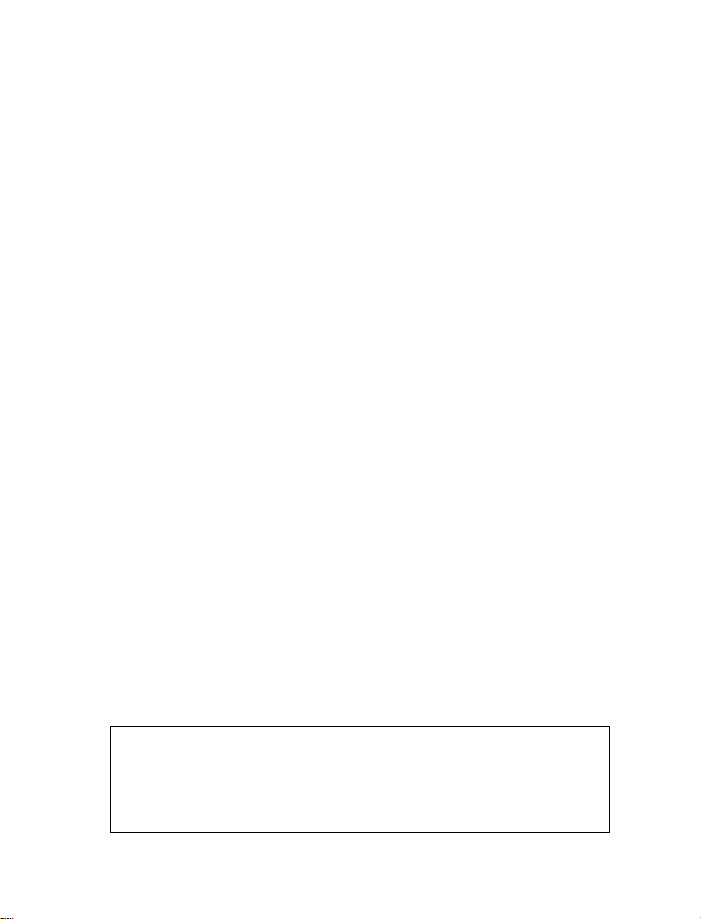
Nokia 3395
Manual del Usuario
¡Importante!
Para prevenir cualquier mal funcionamiento y evitar daños, lea
detalladamente este manual de instrucciones antes de conectar y
operar este aparato. Conserve el manual para referencias futuras.
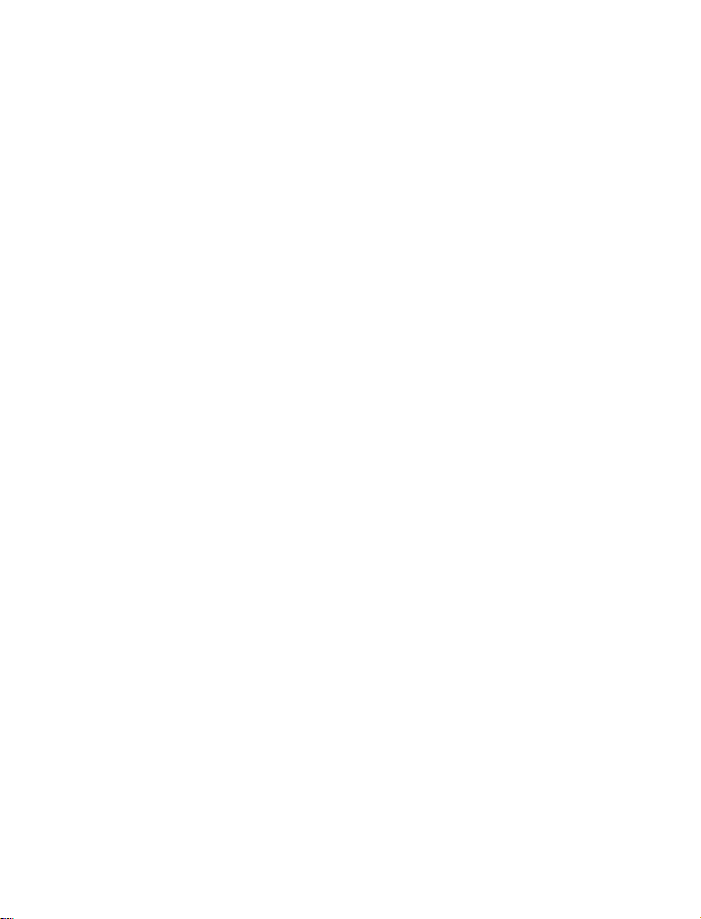
El teléfono celular descrito en este manual está aprobado para ser usado en las redes GSM.
INFORMACIÓN LEGAL
Parte No. 9354458, Edición 3
Copyright© 2001-2002. Nokia. Todos los derechos reservados.
Nokia es marca registrada de Nokia Corporation.
Impreso en Canadá 02/03
Los logos Nokia, Nokia Connecting People, Original Accessories y el modelo Nokia 3395
son marcas registradas de Nokia Corporation y/o sus afiliadas. Snake II, Space Impact,
Bantumi y Bumper son marcas registradas de Nokia Corporation.
Nº. de Patente EE.UU. 5818437 y otros números de patente pendientes.
Software Ingreso Intuitivo de Texto T9 Copyright (C) 1999-2002. Tegic Communications,
Inc. Todos los derechos reservados. Los protectores de pantalla descargables llevan
licencias bajo el Nº. de Patente EE.UU. 4,558,302.
Se incluye el software de protocolo de seguridad o criptográfico RSA BSAFE de RSA
Security.
La información en este Manual del Usuario fue escrita para el teléfono Nokia 3395.
Nokia opera bajo una política de desarrollo continuo. Nokia se reserva el derecho de
hacer cambios y mejoras en cualquier producto descrito en este manual sin previo aviso.
BAJO NINGÚN CONCEPTO NOKIA SERÁ RESPONSABLE POR CUALQUIER PÉRDIDA DE
DATOS O GANANCIAS O POR CUALQUIER OTRO DAÑO ESPECIAL O INCIDENTAL, POR
CUALQUIER CAUSA DIRECTA O INDIRECTA.
EL CONTENIDO DE ESTE DOCUMENTO ESTÁ PROVISTO “TAL CUAL”. ADEMÁS DE LAS
EXIGIDAS POR LAS LEYES, NO SE EMITE NINGUNA OTRA GARANTÍA DE NINGÚN TIPO,
SEA EXPRESA O IMPLÍCITA, INCLUYENDO GARANTÍAS DE MERCADEO Y DE CAPACIDAD
PARA UN PROPÓSITO PARTICULAR, EN CUANTO A LA PRECISIÓN, FIABILIDAD O
CONTENIDO DE ESTE DOCUMENTO. NOKIA SE RESERVA EL DERECHO DE REVISAR ESTE
DOCUMENTO O RETIRARLO EN CUALQUIER MOMENTO SIN PREVIO AVISO
.
CONTROL DE EXPORTACIONES
Este producto contiene bienes, tecnología o software exportados desde los Estados
Unidos de América de acuerdo con los reglamentos de la Oficina de Administración de
Exportaciones. Se prohibe su desvío contraviniendo las leyes de los EE.UU.
AVISO FCC/INDUSTRIA CANADIENSE
Su teléfono puede causar interferencias radioeléctricas y televisivas (ej. cuando usted usa
su teléfono muy próximo a equipos receptores electrónicos). La FCC/Industria Canadiense
puede exigirle que deje de usar su teléfono si tales interferencias no se pueden eliminar.
Si necesita ayuda, póngase en contacto con su centro de servicio local. Este aparato
cumple con la sección 15 de los reglamentos de la FCC. El funcionamiento de este
aparato está sujeto a la condición de que no cause interferencia perjudicial.
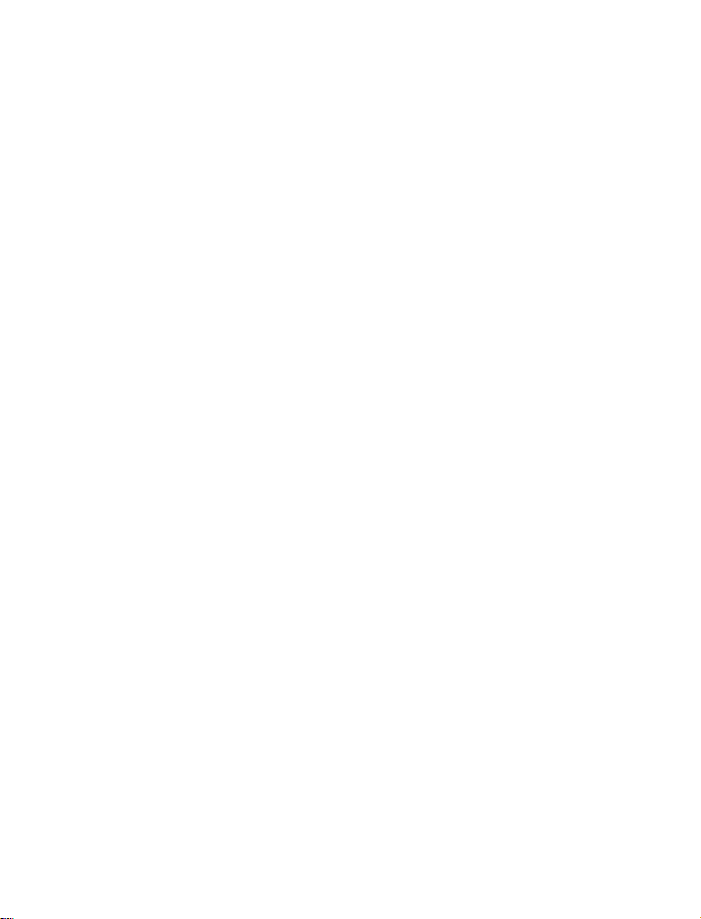
Contenido
1. Para su seguridad. . . . . . . . . . . . . . . . . . . . . . . . . . . . . . . . 1
NO ENCIENDA EL TELÉFONO CUANDO SE PROHIBA SU USO . . . . . .1
LA SEGURIDAD DEL TRÁFICO ES LO MÁS IMPORTANTE . . . . . . . . . .1
INTERFERENCIAS. . . . . . . . . . . . . . . . . . . . . . . . . . . . . . . . . . . . . . . . . .1
APAGUE EL TELÉFONO EN LOS HOSPITALES . . . . . . . . . . . . . . . . . . . .1
APAGUE EL TELÉFONO EN LAS AERONAVES . . . . . . . . . . . . . . . . . . . .1
APAGUE EL TELÉFONO CUANDO CARGUE COMBUSTIBLES . . . . . . . .1
APAGUE EL TELÉFONO CERCA DE DONDE SE
REALICEN EXPLOSIONES. . . . . . . . . . . . . . . . . . . . . . . . . . . . . . . . . .2
USE SU TELÉFONO SENSATAMENTE . . . . . . . . . . . . . . . . . . . . . . . . . .2
SERVICIO TÉCNICO ESPECIALIZADO . . . . . . . . . . . . . . . . . . . . . . . . . .2
ACCESORIOS Y BATERÍAS. . . . . . . . . . . . . . . . . . . . . . . . . . . . . . . . . . .2
NO MOJE EL TELÉFONO . . . . . . . . . . . . . . . . . . . . . . . . . . . . . . . . . . . .2
HACER LLAMADAS . . . . . . . . . . . . . . . . . . . . . . . . . . . . . . . . . . . . . . . .2
LLAMADAS DE EMERGENCIA . . . . . . . . . . . . . . . . . . . . . . . . . . . . . . . .2
La etiqueta de su teléfono . . . . . . . . . . . . . . . . . . . . . . . . . . . . . . . . . .3
2. Bienvenido . . . . . . . . . . . . . . . . . . . . . . . . . . . . . . . . . . . . . 4
Uso de este manual . . . . . . . . . . . . . . . . . . . . . . . . . . . . . . . . . . . . . . .4
Formatos convencionales de documentación. . . . . . . . . . . . . . . . . . .4
Términos . . . . . . . . . . . . . . . . . . . . . . . . . . . . . . . . . . . . . . . . . . . . . . . .5
Íconos. . . . . . . . . . . . . . . . . . . . . . . . . . . . . . . . . . . . . . . . . . . . . . . . . . .5
Ver este manual en Internet . . . . . . . . . . . . . . . . . . . . . . . . . . . . . . . .5
Teclas y funciones. . . . . . . . . . . . . . . . . . . . . . . . . . . . . . . . . . . . . . . . .6
Frente. . . . . . . . . . . . . . . . . . . . . . . . . . . . . . . . . . . . . . . . . . . . . . . . . . .6
Inferior. . . . . . . . . . . . . . . . . . . . . . . . . . . . . . . . . . . . . . . . . . . . . . . . . .6
Reverso . . . . . . . . . . . . . . . . . . . . . . . . . . . . . . . . . . . . . . . . . . . . . . . . .6
Tecla Navi™ . . . . . . . . . . . . . . . . . . . . . . . . . . . . . . . . . . . . . . . . . . . . . .7
Teclas direccionales . . . . . . . . . . . . . . . . . . . . . . . . . . . . . . . . . . . . . . .7
[ i ]
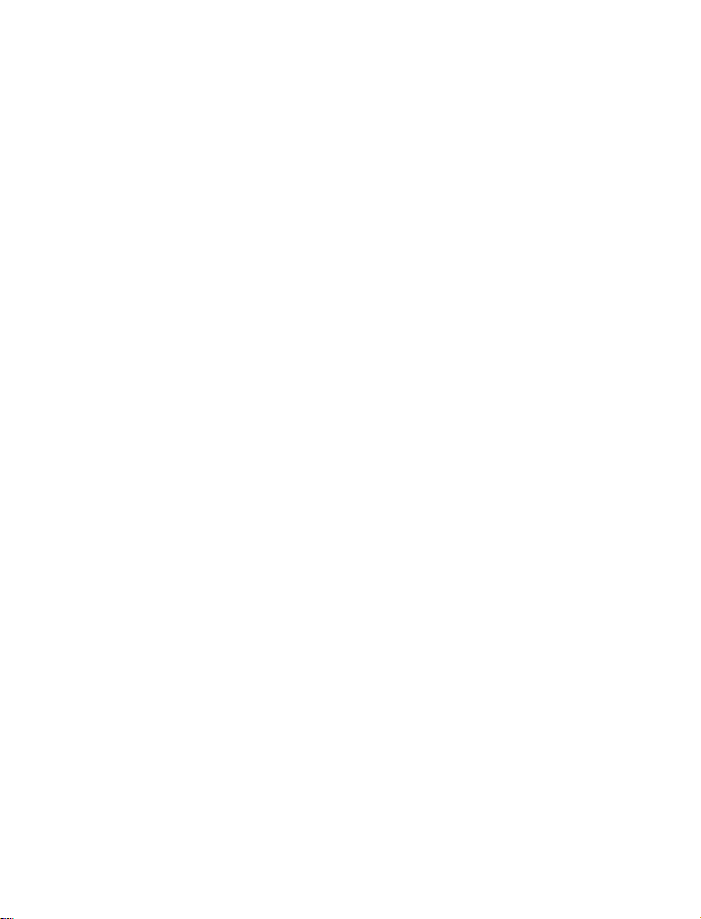
Tecla borradora . . . . . . . . . . . . . . . . . . . . . . . . . . . . . . . . . . . . . . . . . . .7
Servicios de red. . . . . . . . . . . . . . . . . . . . . . . . . . . . . . . . . . . . . . . . . . .8
Contactar a Nokia. . . . . . . . . . . . . . . . . . . . . . . . . . . . . . . . . . . . . . . . .9
3. Antes de comenzar . . . . . . . . . . . . . . . . . . . . . . . . . . . . . .10
Preparar su teléfono . . . . . . . . . . . . . . . . . . . . . . . . . . . . . . . . . . . . . .10
Retirar la cubierta posterior. . . . . . . . . . . . . . . . . . . . . . . . . . . . . . . .10
Instalar la tarjeta SIM . . . . . . . . . . . . . . . . . . . . . . . . . . . . . . . . . . . .10
Las tarjetas SIM . . . . . . . . . . . . . . . . . . . . . . . . . . . . . . . . . . . . . . . . .11
Instalar la batería . . . . . . . . . . . . . . . . . . . . . . . . . . . . . . . . . . . . . . . .11
Cargar la batería . . . . . . . . . . . . . . . . . . . . . . . . . . . . . . . . . . . . . . . . .11
Sobre la batería. . . . . . . . . . . . . . . . . . . . . . . . . . . . . . . . . . . . . . . . . .12
Retirar la batería. . . . . . . . . . . . . . . . . . . . . . . . . . . . . . . . . . . . . . . . .13
Información importante sobre la batería . . . . . . . . . . . . . . . . . . . . .14
4. Su teléfono . . . . . . . . . . . . . . . . . . . . . . . . . . . . . . . . . . . .15
Encender su teléfono . . . . . . . . . . . . . . . . . . . . . . . . . . . . . . . . . . . . .15
Pantalla inicial . . . . . . . . . . . . . . . . . . . . . . . . . . . . . . . . . . . . . . . . . .15
Indicadores e íconos . . . . . . . . . . . . . . . . . . . . . . . . . . . . . . . . . . . . . .16
5. Para hacer y contestar llamadas. . . . . . . . . . . . . . . . . . . . .19
Para hacer una llamada . . . . . . . . . . . . . . . . . . . . . . . . . . . . . . . . . . .19
Comprobar la fuerza de la señal . . . . . . . . . . . . . . . . . . . . . . . . . . . .19
Usar el teclado . . . . . . . . . . . . . . . . . . . . . . . . . . . . . . . . . . . . . . . . . .19
Usar el directorio . . . . . . . . . . . . . . . . . . . . . . . . . . . . . . . . . . . . . . . .19
Opciones avanzadas de llamadas . . . . . . . . . . . . . . . . . . . . . . . . . . .20
Ajustar el volumen del auricular durante una llamada . . . . . . . . . .20
Finalizar una llamada . . . . . . . . . . . . . . . . . . . . . . . . . . . . . . . . . . . . .20
Contestar una llamada . . . . . . . . . . . . . . . . . . . . . . . . . . . . . . . . . . . .20
++
Enviar propio número
. . . . . . . . . . . . . . . . . . . . . . . . . . . . . . . . . . .20
Rechazar una llamada . . . . . . . . . . . . . . . . . . . . . . . . . . . . . . . . . . . .21
Volver a marcar el último número discado. . . . . . . . . . . . . . . . . . . .21
Marcar cualquiera de los últimos 10 números discados . . . . . . . . .21
[ ii ]
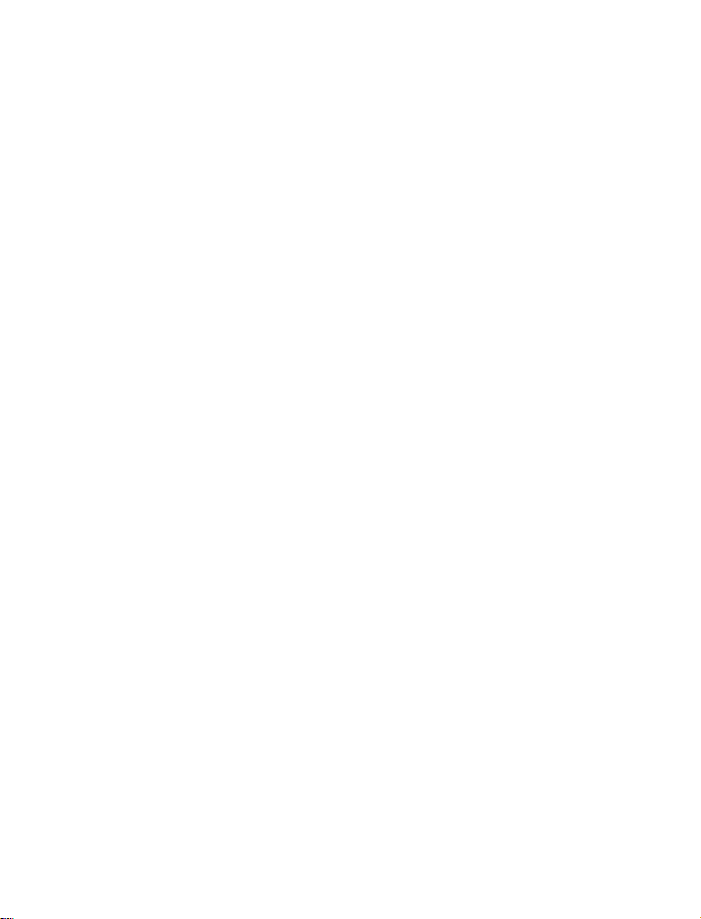
6. El menú . . . . . . . . . . . . . . . . . . . . . . . . . . . . . . . . . . . . . . 22
Barra del menú . . . . . . . . . . . . . . . . . . . . . . . . . . . . . . . . . . . . . . . . . .22
Texto de ayuda . . . . . . . . . . . . . . . . . . . . . . . . . . . . . . . . . . . . . . . . . .22
Atajos del Menú . . . . . . . . . . . . . . . . . . . . . . . . . . . . . . . . . . . . . . . . .22
Lista del menú. . . . . . . . . . . . . . . . . . . . . . . . . . . . . . . . . . . . . . . . . . .23
7. Introducir letras y números. . . . . . . . . . . . . . . . . . . . . . . . 28
Ingreso de texto estándar . . . . . . . . . . . . . . . . . . . . . . . . . . . . . . . . .28
Modalidad ABC . . . . . . . . . . . . . . . . . . . . . . . . . . . . . . . . . . . . . . . . . .28
Modalidad 123 . . . . . . . . . . . . . . . . . . . . . . . . . . . . . . . . . . . . . . . . . .30
Usar caracteres especiales en los nombres
y números telefónicos. . . . . . . . . . . . . . . . . . . . . . . . . . . . . . . . . . .30
8. Directorio . . . . . . . . . . . . . . . . . . . . . . . . . . . . . . . . . . . . . 31
Guardar nombres y números . . . . . . . . . . . . . . . . . . . . . . . . . . . . . . .31
Guardar un nombre con el número . . . . . . . . . . . . . . . . . . . . . . . . . .31
Guardar sólo un número. . . . . . . . . . . . . . . . . . . . . . . . . . . . . . . . . . .31
Guardar un nombre y número durante la llamada. . . . . . . . . . . . . .31
Si su directorio está lleno. . . . . . . . . . . . . . . . . . . . . . . . . . . . . . . . . .32
Buscar nombres en el directorio . . . . . . . . . . . . . . . . . . . . . . . . . . . .32
En la pantalla inicial . . . . . . . . . . . . . . . . . . . . . . . . . . . . . . . . . . . . . .32
Durante una llamada . . . . . . . . . . . . . . . . . . . . . . . . . . . . . . . . . . . . .32
Editar (cambiar) nombres y números . . . . . . . . . . . . . . . . . . . . . . . .33
Enviar nombres y números. . . . . . . . . . . . . . . . . . . . . . . . . . . . . . . . .33
Borrar nombres y números. . . . . . . . . . . . . . . . . . . . . . . . . . . . . . . . .34
Borrar nombres y números seleccionados. . . . . . . . . . . . . . . . . . . . .34
Borrar el directorio entero . . . . . . . . . . . . . . . . . . . . . . . . . . . . . . . . .34
Submenús del Directorio . . . . . . . . . . . . . . . . . . . . . . . . . . . . . . . . . .35
Opciones . . . . . . . . . . . . . . . . . . . . . . . . . . . . . . . . . . . . . . . . . . . . . . .36
Asignar timbrados musicales . . . . . . . . . . . . . . . . . . . . . . . . . . . . . . .36
Registro . . . . . . . . . . . . . . . . . . . . . . . . . . . . . . . . . . . . . . . . . . . . . . . .37
Llamadas perdidas . . . . . . . . . . . . . . . . . . . . . . . . . . . . . . . . . . . . . . .37
[ iii ]
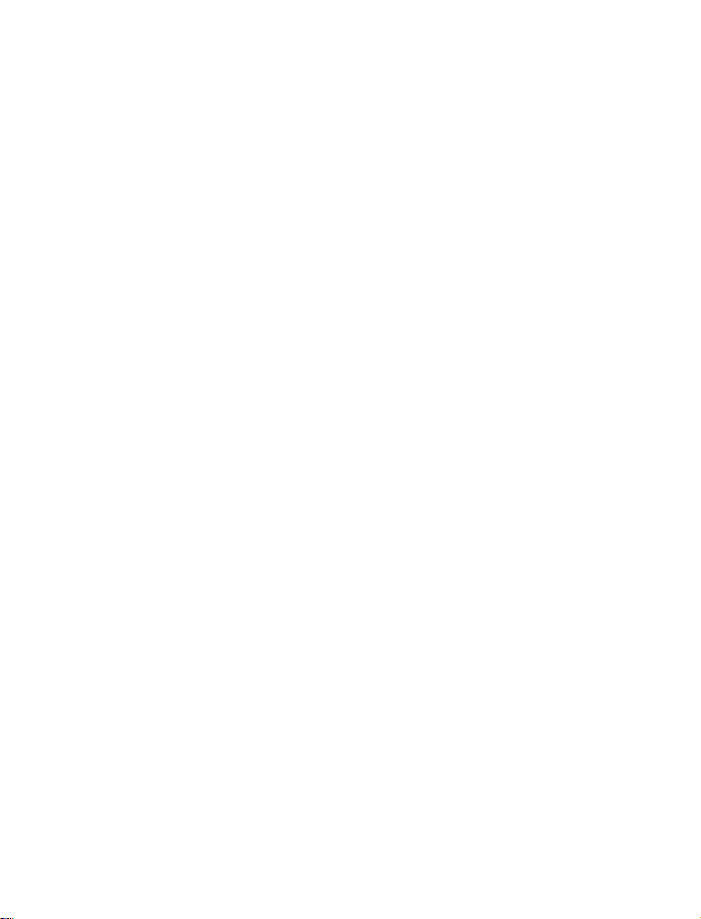
Llamadas recibidas . . . . . . . . . . . . . . . . . . . . . . . . . . . . . . . . . . . . . . .38
Números discados. . . . . . . . . . . . . . . . . . . . . . . . . . . . . . . . . . . . . . . .38
Opciones en las listas de llamadas . . . . . . . . . . . . . . . . . . . . . . . . . .39
Borrar listas de llamadas . . . . . . . . . . . . . . . . . . . . . . . . . . . . . . . . . .39
9. Correo de voz++ . . . . . . . . . . . . . . . . . . . . . . . . . . . . . . . .40
Guardar el número de correo de voz . . . . . . . . . . . . . . . . . . . . . . . . .41
Escuchar mensajes de voz . . . . . . . . . . . . . . . . . . . . . . . . . . . . . . . . .41
10. Conjuntos . . . . . . . . . . . . . . . . . . . . . . . . . . . . . . . . . . . . . 42
Elegir conjuntos . . . . . . . . . . . . . . . . . . . . . . . . . . . . . . . . . . . . . . . . .42
11. Opciones avanzadas de llamadas . . . . . . . . . . . . . . . . . . . .43
Opciones de llamadas activas . . . . . . . . . . . . . . . . . . . . . . . . . . . . . .43
++
Llamada en espera
. . . . . . . . . . . . . . . . . . . . . . . . . . . . . . . . . . . . .43
Usar el "menú durante una llamada" . . . . . . . . . . . . . . . . . . . . . . . .45
Retener y atender una llamada . . . . . . . . . . . . . . . . . . . . . . . . . . . . .45
Hacer una llamada nueva . . . . . . . . . . . . . . . . . . . . . . . . . . . . . . . . .46
Finalizar todas las llamadas . . . . . . . . . . . . . . . . . . . . . . . . . . . . . . . .46
Tonos al tacto . . . . . . . . . . . . . . . . . . . . . . . . . . . . . . . . . . . . . . . . . . .46
Directorio. . . . . . . . . . . . . . . . . . . . . . . . . . . . . . . . . . . . . . . . . . . . . . .48
++
Mensajes
Llamadas de conferencia
Trasladar una llamada
. . . . . . . . . . . . . . . . . . . . . . . . . . . . . . . . . . . . . . . . . . . . .48
++
. . . . . . . . . . . . . . . . . . . . . . . . . . . . . . . .48
++
. . . . . . . . . . . . . . . . . . . . . . . . . . . . . . . . . .49
Activar el traslado de llamadas . . . . . . . . . . . . . . . . . . . . . . . . . . . . .50
Cancelar traslado de llamadas. . . . . . . . . . . . . . . . . . . . . . . . . . . . . .51
Comprobar estado de traslado de llamadas . . . . . . . . . . . . . . . . . . .52
Rediscado automático . . . . . . . . . . . . . . . . . . . . . . . . . . . . . . . . . . . .52
Activar rediscado automático . . . . . . . . . . . . . . . . . . . . . . . . . . . . . .52
Tarjeta de llamada . . . . . . . . . . . . . . . . . . . . . . . . . . . . . . . . . . . . . . .52
Guardar información de la tarjeta de llamada . . . . . . . . . . . . . . . . .52
Elegir una tarjeta de llamada . . . . . . . . . . . . . . . . . . . . . . . . . . . . . .53
[ iv ]
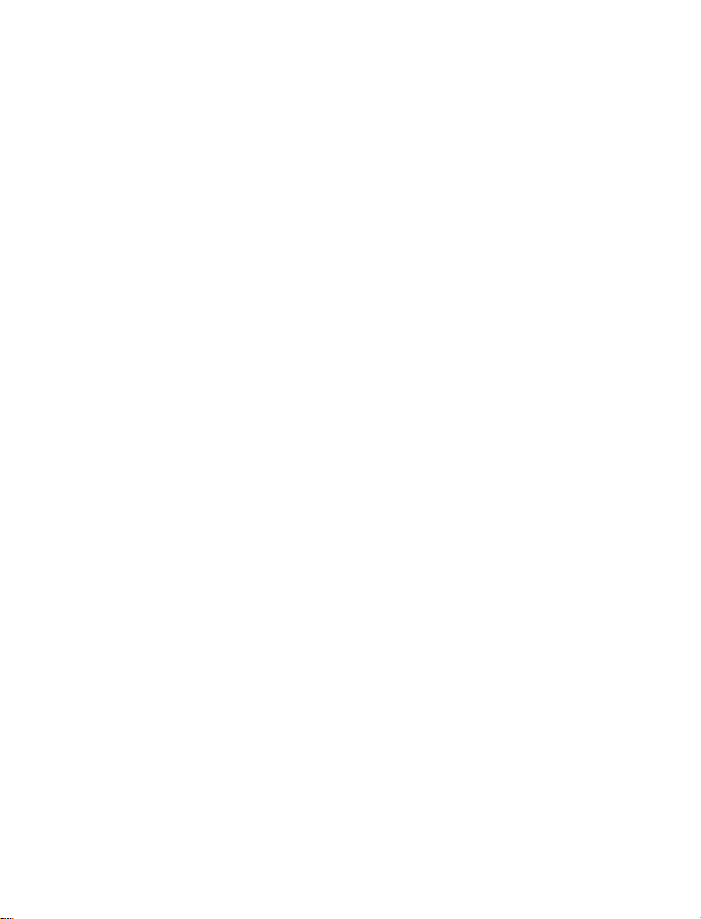
Hacer llamadas con tarjeta . . . . . . . . . . . . . . . . . . . . . . . . . . . . . . . .54
Usar dos líneas telefónicas. . . . . . . . . . . . . . . . . . . . . . . . . . . . . . . . .54
Marcación por voz . . . . . . . . . . . . . . . . . . . . . . . . . . . . . . . . . . . . . . .55
Agregar un indicador de voz a un ingreso
en el directorio telefónico . . . . . . . . . . . . . . . . . . . . . . . . . . . . . . .55
Sobre los indicadores de voz . . . . . . . . . . . . . . . . . . . . . . . . . . . . . . .56
Efectuar marcación por voz . . . . . . . . . . . . . . . . . . . . . . . . . . . . . . . .56
Reproducir un indicador de voz. . . . . . . . . . . . . . . . . . . . . . . . . . . . .57
Cambiar indicadores de voz . . . . . . . . . . . . . . . . . . . . . . . . . . . . . . . .57
Borrar indicadores de voz. . . . . . . . . . . . . . . . . . . . . . . . . . . . . . . . . .58
Marcación de 1 toque . . . . . . . . . . . . . . . . . . . . . . . . . . . . . . . . . . . .58
Asignar un número a una tecla de marcación de 1 toque . . . . . . .58
Llamar al número de marcación de 1 toque. . . . . . . . . . . . . . . . . . .59
Cambiar los números de marcación de 1 toque. . . . . . . . . . . . . . . .59
Borrar los números de marcación de 1 toque. . . . . . . . . . . . . . . . . .59
Hacer llamadas internacionales. . . . . . . . . . . . . . . . . . . . . . . . . . . . .60
Cronómetros de llamadas. . . . . . . . . . . . . . . . . . . . . . . . . . . . . . . . . .60
Si tiene dos líneas telefónicas . . . . . . . . . . . . . . . . . . . . . . . . . . . . . .60
Ver la duración de la llamada . . . . . . . . . . . . . . . . . . . . . . . . . . . . . .60
Reprogramar los cronómetros a cero . . . . . . . . . . . . . . . . . . . . . . . .61
Mostrar el cronómetro durante las llamadas . . . . . . . . . . . . . . . . . .61
12. Personalizar su teléfono . . . . . . . . . . . . . . . . . . . . . . . . . . 62
Conjuntos . . . . . . . . . . . . . . . . . . . . . . . . . . . . . . . . . . . . . . . . . . . . . .62
Elegir un conjunto . . . . . . . . . . . . . . . . . . . . . . . . . . . . . . . . . . . . . . .62
Personalizar el conjunto. . . . . . . . . . . . . . . . . . . . . . . . . . . . . . . . . . .62
Reasignar un conjunto . . . . . . . . . . . . . . . . . . . . . . . . . . . . . . . . . . . .67
Restaurar valores de fábrica . . . . . . . . . . . . . . . . . . . . . . . . . . . . . . .68
Idioma de la pantalla . . . . . . . . . . . . . . . . . . . . . . . . . . . . . . . . . . . . .68
Configuración del reloj . . . . . . . . . . . . . . . . . . . . . . . . . . . . . . . . . . . .68
Programar el reloj . . . . . . . . . . . . . . . . . . . . . . . . . . . . . . . . . . . . . . . .68
[ v ]
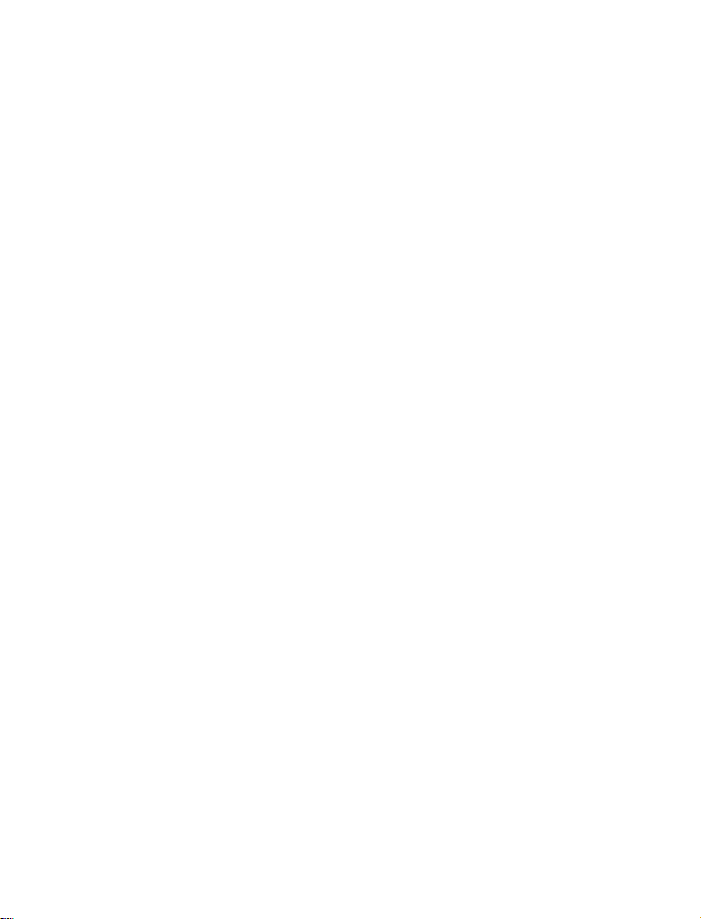
Seleccionar el formato de hora . . . . . . . . . . . . . . . . . . . . . . . . . . . . .69
Mostrar el reloj . . . . . . . . . . . . . . . . . . . . . . . . . . . . . . . . . . . . . . . . . .69
++
Actualizar automáticamente la fecha y hora
. . . . . . . . . . . . . . . .69
13. Funciones de seguridad . . . . . . . . . . . . . . . . . . . . . . . . . . .70
Bloquear el teclado. . . . . . . . . . . . . . . . . . . . . . . . . . . . . . . . . . . . . . .70
Bloquear/desbloquear las teclas . . . . . . . . . . . . . . . . . . . . . . . . . . . .70
Códigos PIN y PUK . . . . . . . . . . . . . . . . . . . . . . . . . . . . . . . . . . . . . . .70
Códigos PIN. . . . . . . . . . . . . . . . . . . . . . . . . . . . . . . . . . . . . . . . . . . . .71
Códigos PUK . . . . . . . . . . . . . . . . . . . . . . . . . . . . . . . . . . . . . . . . . . . .72
Código de seguridad . . . . . . . . . . . . . . . . . . . . . . . . . . . . . . . . . . . . . .73
++
Marcado fijo
. . . . . . . . . . . . . . . . . . . . . . . . . . . . . . . . . . . . . . . . . .74
Activar/desactivar el marcado fijo. . . . . . . . . . . . . . . . . . . . . . . . . . .74
Agregar números a la lista de marcado fijo . . . . . . . . . . . . . . . . . . .74
++
Restringir llamadas
. . . . . . . . . . . . . . . . . . . . . . . . . . . . . . . . . . . . .74
Activar restricción de llamadas . . . . . . . . . . . . . . . . . . . . . . . . . . . . .74
++
Crear grupo de usuarios cerrado
. . . . . . . . . . . . . . . . . . . . . . . . . .75
14. Elegir un sistema. . . . . . . . . . . . . . . . . . . . . . . . . . . . . . . .76
++
15. Servicios WAP
. . . . . . . . . . . . . . . . . . . . . . . . . . . . . . . .77
Configuraciones WAP. . . . . . . . . . . . . . . . . . . . . . . . . . . . . . . . . . . . .77
Guardar las configuraciones como mensajes de texto . . . . . . . . . .78
Ingresar manualmente las configuraciones . . . . . . . . . . . . . . . . . . .78
Activar las configuraciones . . . . . . . . . . . . . . . . . . . . . . . . . . . . . . . .79
Conexión al servicio WAP . . . . . . . . . . . . . . . . . . . . . . . . . . . . . . . . .79
Página inicial. . . . . . . . . . . . . . . . . . . . . . . . . . . . . . . . . . . . . . . . . . . .80
Anotaciones. . . . . . . . . . . . . . . . . . . . . . . . . . . . . . . . . . . . . . . . . . . . .80
Ingresar la dirección del servicio WAP . . . . . . . . . . . . . . . . . . . . . . .80
Recorrer las páginas WAP . . . . . . . . . . . . . . . . . . . . . . . . . . . . . . . . .80
Navegar en una página WAP . . . . . . . . . . . . . . . . . . . . . . . . . . . . . . .80
El menú del explorador . . . . . . . . . . . . . . . . . . . . . . . . . . . . . . . . . . .81
Usar las teclas . . . . . . . . . . . . . . . . . . . . . . . . . . . . . . . . . . . . . . . . . . .82
[ vi ]
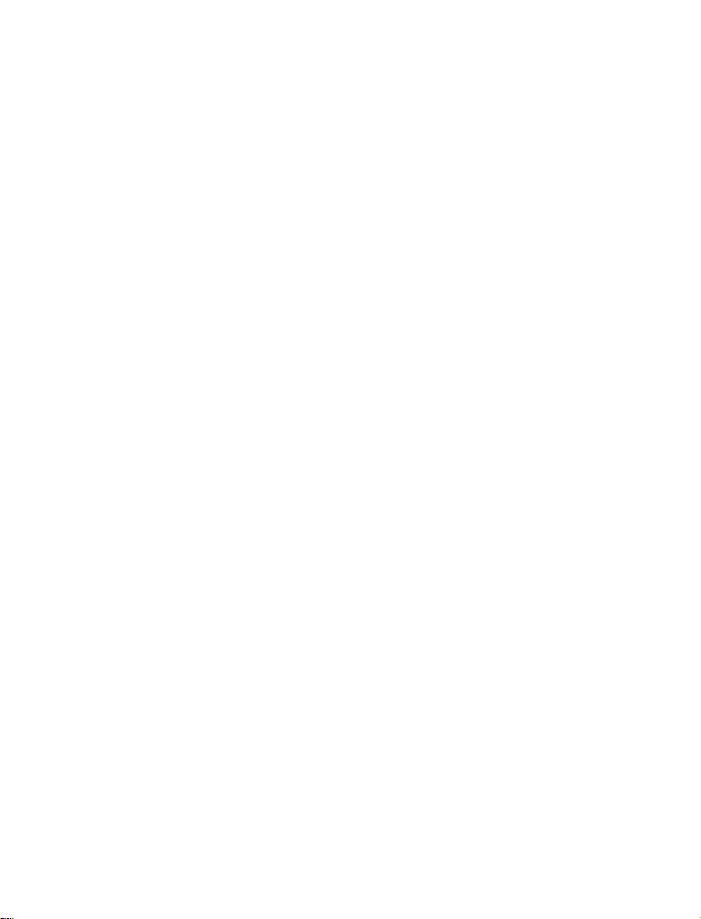
Atender a una llamada durante la navegación . . . . . . . . . . . . . . . .83
Finalizar la conexión WAP . . . . . . . . . . . . . . . . . . . . . . . . . . . . . . . . .84
Ajustar las configuraciones de aspecto de las páginas WAP . . . . .84
Guardar y organizar las anotaciones. . . . . . . . . . . . . . . . . . . . . . . . .85
Borrar la memoria del caché . . . . . . . . . . . . . . . . . . . . . . . . . . . . . . .86
Certificados de seguridad. . . . . . . . . . . . . . . . . . . . . . . . . . . . . . . . . .86
16. Mensajes++. . . . . . . . . . . . . . . . . . . . . . . . . . . . . . . . . . . . 88
Guardar configuraciones de mensajes de texto . . . . . . . . . . . . . . . .88
Guardar el número de su centro de mensajes . . . . . . . . . . . . . . . . .88
Configurar la modalidad de mensaje. . . . . . . . . . . . . . . . . . . . . . . . .89
Configurar la validez de mensaje . . . . . . . . . . . . . . . . . . . . . . . . . . .89
Escribir mensajes. . . . . . . . . . . . . . . . . . . . . . . . . . . . . . . . . . . . . . . . .89
Usar el ingreso de texto estándar . . . . . . . . . . . . . . . . . . . . . . . . . . .89
Usar el ingreso predecible de texto . . . . . . . . . . . . . . . . . . . . . . . . . .90
Herramientas del ingreso predecible de texto . . . . . . . . . . . . . . . . .91
Usar plantillas . . . . . . . . . . . . . . . . . . . . . . . . . . . . . . . . . . . . . . . . . . .96
Guardar mensajes en el buzón de salida. . . . . . . . . . . . . . . . . . . . . .97
Enviar el mensaje . . . . . . . . . . . . . . . . . . . . . . . . . . . . . . . . . . . . . . . .97
Mensajes de texto. . . . . . . . . . . . . . . . . . . . . . . . . . . . . . . . . . . . . . . .97
Mensajes de email . . . . . . . . . . . . . . . . . . . . . . . . . . . . . . . . . . . . . . .98
Volver a enviar mensajes desde el buzón de salida . . . . . . . . . . . . .98
Leer mensajes . . . . . . . . . . . . . . . . . . . . . . . . . . . . . . . . . . . . . . . . . . .99
Leer mensajes nuevos de inmediato . . . . . . . . . . . . . . . . . . . . . . . . .99
Leer mensajes nuevos más tarde . . . . . . . . . . . . . . . . . . . . . . . . . . . .99
Borrar un mensaje. . . . . . . . . . . . . . . . . . . . . . . . . . . . . . . . . . . . . . 100
Responder a un mensaje . . . . . . . . . . . . . . . . . . . . . . . . . . . . . . . . 100
Trasladar un mensaje . . . . . . . . . . . . . . . . . . . . . . . . . . . . . . . . . . . 101
Usar número . . . . . . . . . . . . . . . . . . . . . . . . . . . . . . . . . . . . . . . . . . 101
Configuraciones de mensajes. . . . . . . . . . . . . . . . . . . . . . . . . . . . . 101
[ vii ]
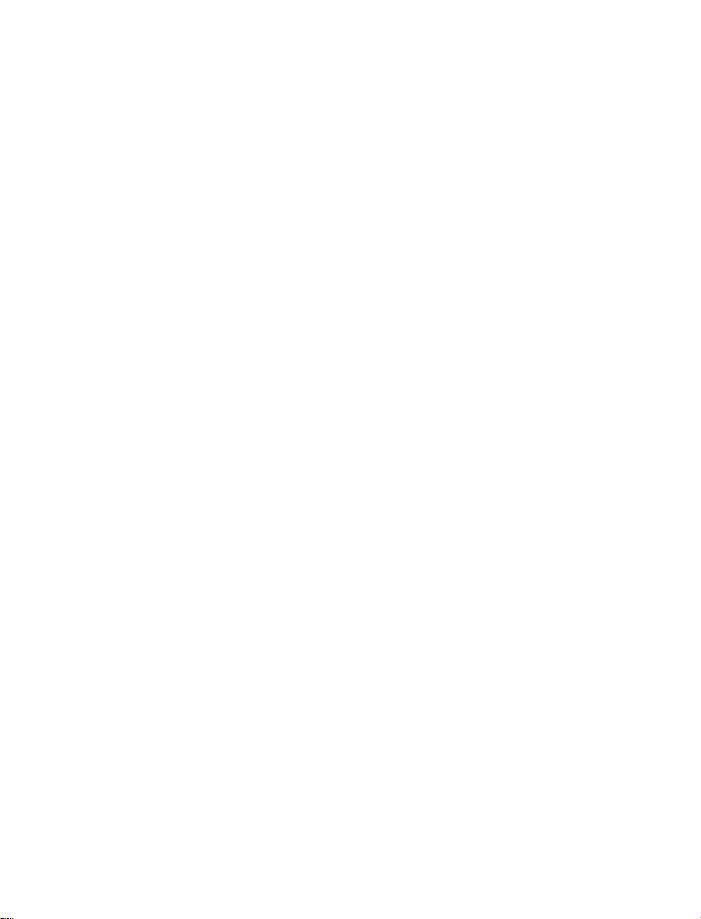
Cambiar configuraciones comunes para todos los mensajes . . . .101
Almacenamiento de mensajes . . . . . . . . . . . . . . . . . . . . . . . . . . . . .102
Mensajes de gráficos . . . . . . . . . . . . . . . . . . . . . . . . . . . . . . . . . . . .102
Enviar mensajes de gráficos. . . . . . . . . . . . . . . . . . . . . . . . . . . . . . .102
Enviar mensajes de gráficos con texto . . . . . . . . . . . . . . . . . . . . . .103
Recibir mensajes de gráficos . . . . . . . . . . . . . . . . . . . . . . . . . . . . . .104
Otras opciones para mensajes de gráficos . . . . . . . . . . . . . . . . . . .104
17. Su asistente personal. . . . . . . . . . . . . . . . . . . . . . . . . . . .105
Calculadora . . . . . . . . . . . . . . . . . . . . . . . . . . . . . . . . . . . . . . . . . . . .105
Usar la calculadora . . . . . . . . . . . . . . . . . . . . . . . . . . . . . . . . . . . . . .105
Convertir moneda extranjera . . . . . . . . . . . . . . . . . . . . . . . . . . . . . .105
Calendario . . . . . . . . . . . . . . . . . . . . . . . . . . . . . . . . . . . . . . . . . . . . .106
Ver el calendario . . . . . . . . . . . . . . . . . . . . . . . . . . . . . . . . . . . . . . . .106
Ingresar la fecha . . . . . . . . . . . . . . . . . . . . . . . . . . . . . . . . . . . . . . . .107
Usar las notas de calendario . . . . . . . . . . . . . . . . . . . . . . . . . . . . . .109
Enviar/recibir notas de calendario. . . . . . . . . . . . . . . . . . . . . . . . . .109
Reloj de alarma . . . . . . . . . . . . . . . . . . . . . . . . . . . . . . . . . . . . . . . . .110
Programar el reloj de alarma . . . . . . . . . . . . . . . . . . . . . . . . . . . . . .110
Usar la alarma . . . . . . . . . . . . . . . . . . . . . . . . . . . . . . . . . . . . . . . . .111
Apagar el reloj de alarma . . . . . . . . . . . . . . . . . . . . . . . . . . . . . . . . .112
Tarjetas de negocios . . . . . . . . . . . . . . . . . . . . . . . . . . . . . . . . . . . . .112
Enviar una tarjeta de negocios . . . . . . . . . . . . . . . . . . . . . . . . . . . .112
Ver una tarjeta de negocios recibida. . . . . . . . . . . . . . . . . . . . . . . .112
Guardar la tarjeta de negocios vista . . . . . . . . . . . . . . . . . . . . . . . .112
Descartar una tarjeta de negocios vista . . . . . . . . . . . . . . . . . . . . .113
Ver varias tarjetas de negocios . . . . . . . . . . . . . . . . . . . . . . . . . . . .113
18. Diversiones y juegos . . . . . . . . . . . . . . . . . . . . . . . . . . . .114
Juegos . . . . . . . . . . . . . . . . . . . . . . . . . . . . . . . . . . . . . . . . . . . . . . . .114
Snake II . . . . . . . . . . . . . . . . . . . . . . . . . . . . . . . . . . . . . . . . . . . . . . .114
Space Impact. . . . . . . . . . . . . . . . . . . . . . . . . . . . . . . . . . . . . . . . . . .114
[ viii ]
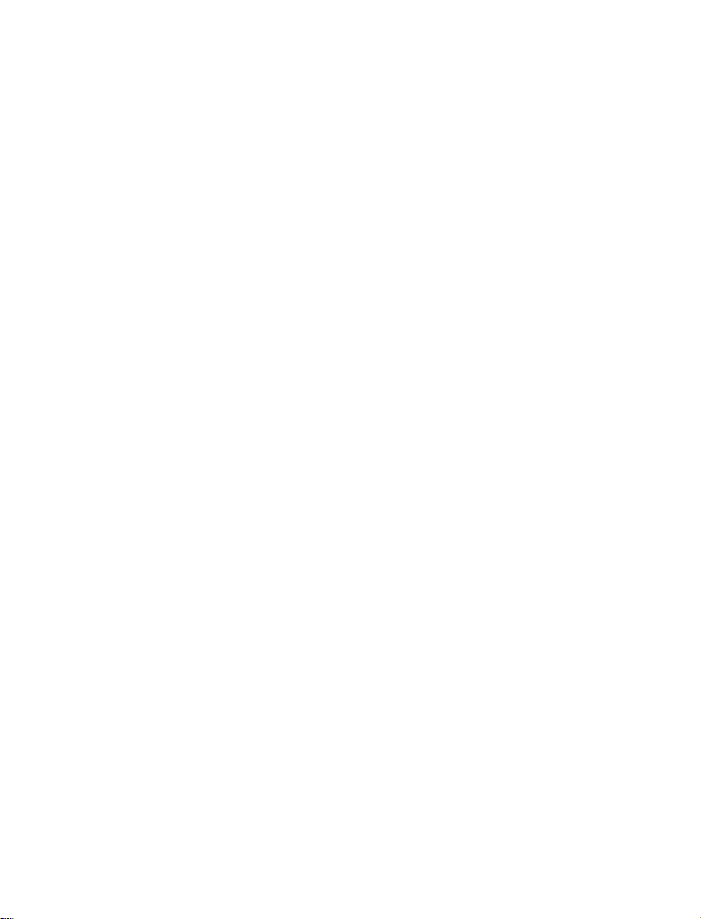
Bumper . . . . . . . . . . . . . . . . . . . . . . . . . . . . . . . . . . . . . . . . . . . . . . 114
Bantumi . . . . . . . . . . . . . . . . . . . . . . . . . . . . . . . . . . . . . . . . . . . . . . 115
Pairs II . . . . . . . . . . . . . . . . . . . . . . . . . . . . . . . . . . . . . . . . . . . . . . . 115
++
Descargar timbrados musicales
. . . . . . . . . . . . . . . . . . . . . . . . . 115
Aviso de timbrado musical recibido . . . . . . . . . . . . . . . . . . . . . . . 115
Escuchar los timbrados musicales recibidos. . . . . . . . . . . . . . . . . 115
Guardar los timbrados musicales. . . . . . . . . . . . . . . . . . . . . . . . . . 115
Descartar timbrados musicales recibidos . . . . . . . . . . . . . . . . . . . 116
Compositor de timbrados musicales . . . . . . . . . . . . . . . . . . . . . . . 116
Características. . . . . . . . . . . . . . . . . . . . . . . . . . . . . . . . . . . . . . . . . 116
Componer el timbrado musical . . . . . . . . . . . . . . . . . . . . . . . . . . . 116
19. Información de referencia . . . . . . . . . . . . . . . . . . . . . . . . 121
Baterías, cargadores y accesorios . . . . . . . . . . . . . . . . . . . . . . . . . 121
Información importante de seguridad. . . . . . . . . . . . . . . . . . . . . . 123
Seguridad del tráfico . . . . . . . . . . . . . . . . . . . . . . . . . . . . . . . . . . . 123
Entorno operativo . . . . . . . . . . . . . . . . . . . . . . . . . . . . . . . . . . . . . . 123
Equipos electrónicos. . . . . . . . . . . . . . . . . . . . . . . . . . . . . . . . . . . . 123
Zonas potencialmente explosivas . . . . . . . . . . . . . . . . . . . . . . . . . 125
Automóviles. . . . . . . . . . . . . . . . . . . . . . . . . . . . . . . . . . . . . . . . . . . 126
Llamadas de emergencia . . . . . . . . . . . . . . . . . . . . . . . . . . . . . . . . 126
Cómo hacer una llamada de emergencia . . . . . . . . . . . . . . . . . . . 127
Certificado de confirmación (RF). . . . . . . . . . . . . . . . . . . . . . . . . . 128
Accesorios . . . . . . . . . . . . . . . . . . . . . . . . . . . . . . . . . . . . . . . . . . . . 130
Cubiertas Nokia Xpress-on™ . . . . . . . . . . . . . . . . . . . . . . . . . . . . . 130
Baterías . . . . . . . . . . . . . . . . . . . . . . . . . . . . . . . . . . . . . . . . . . . . . . 132
Cargadores y otros accesorios . . . . . . . . . . . . . . . . . . . . . . . . . . . . 134
Información técnica . . . . . . . . . . . . . . . . . . . . . . . . . . . . . . . . . . . . 137
20. Detección de averías . . . . . . . . . . . . . . . . . . . . . . . . . . . . 138
[ ix ]
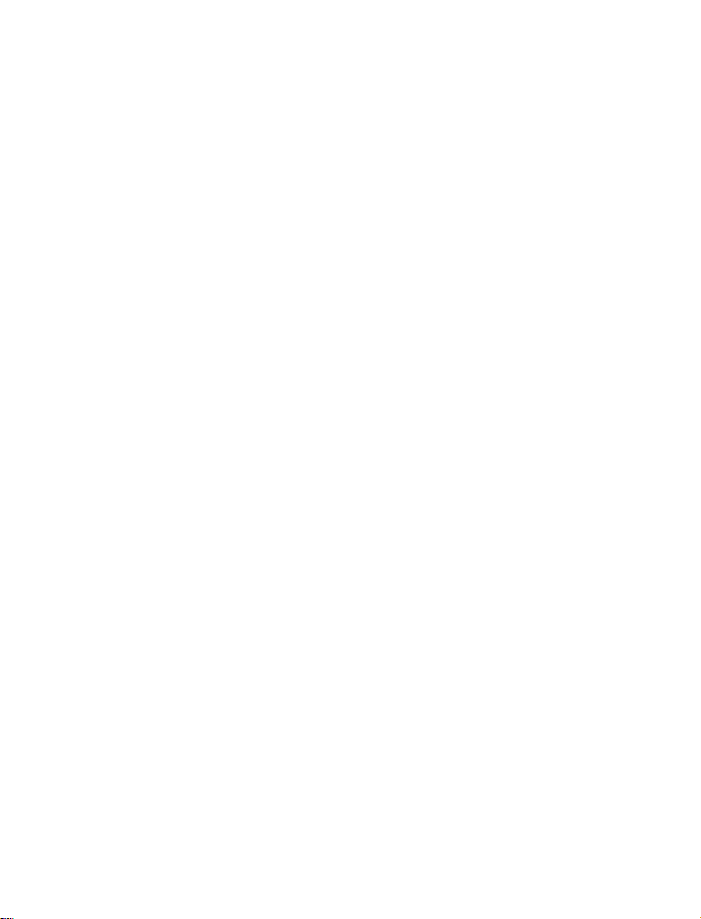
21. Preguntas frecuentes. . . . . . . . . . . . . . . . . . . . . . . . . . . .139
Cuidado y mantenimiento . . . . . . . . . . . . . . . . . . . . . . . . . . . . . . . .143
Anexo A . . . . . . . . . . . . . . . . . . . . . . . . . . . . . . . . . . . . . 144
Mensaje de la CTIA . . . . . . . . . . . . . . . . . . . . . . . . . . . . . . . . . . . . . .144
Anexo B . . . . . . . . . . . . . . . . . . . . . . . . . . . . . . . . . . . . . 147
Mensaje de la FDA . . . . . . . . . . . . . . . . . . . . . . . . . . . . . . . . . . . . . .147
Índice . . . . . . . . . . . . . . . . . . . . . . . . . . . . . . . . . . . . . . .153
[ x ]
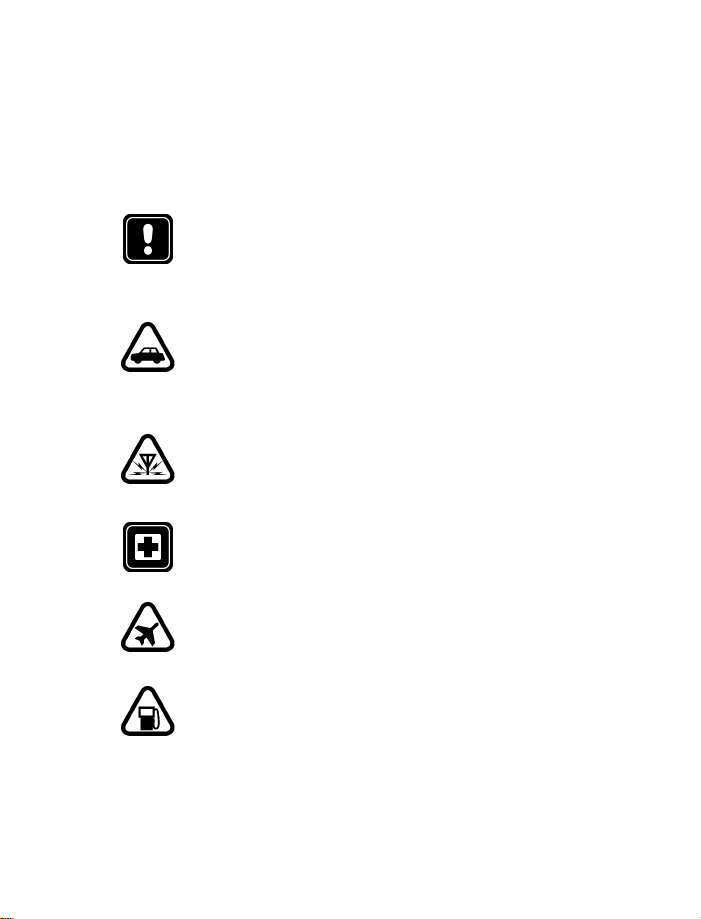
Para su seguridad
1 Para su seguridad
Lea estas normas sencillas. El incumplimiento de estas normas puede ser
peligroso o ilegal. Este manual del usuario le da información más detallada
bajo “Información de referencia” pág. 121.
NO ENCIENDA EL TELÉFONO CUANDO SE PROHIBA SU USO
No encienda el teléfono donde se prohiba el uso del teléfono
celular o cuando su uso pueda causar interferencia o peligro.
LA SEGURIDAD DEL TRÁFICO ES LO MÁS IMPORTANTE
No utilice el teléfono mientras conduce. Si tiene que usar el
teléfono, estacione su automóvil antes de hablar.
INTERFERENCIAS
No use el teléfono mientras conduce. Si tiene que usar el
teléfono, estacione su automóvil antes de hablar.
APAGUE EL TELÉFONO EN LOS HOSPITALES
Apague su teléfono en los hospitales o cuando esté cerca de
equipos médicos. Siga todas las normas o reglamentos vigentes.
APAGUE EL TELÉFONO EN LAS AERONAVES
Los teléfonos celulares pueden causar interferencias en las
aeronaves.
APAGUE EL TELÉFONO CUANDO CARGUE COMBUSTIBLES
No use el teléfono en las estaciones de servicio. Tampoco cerca
de combustibles o elementos químicos.
[ 1 ]
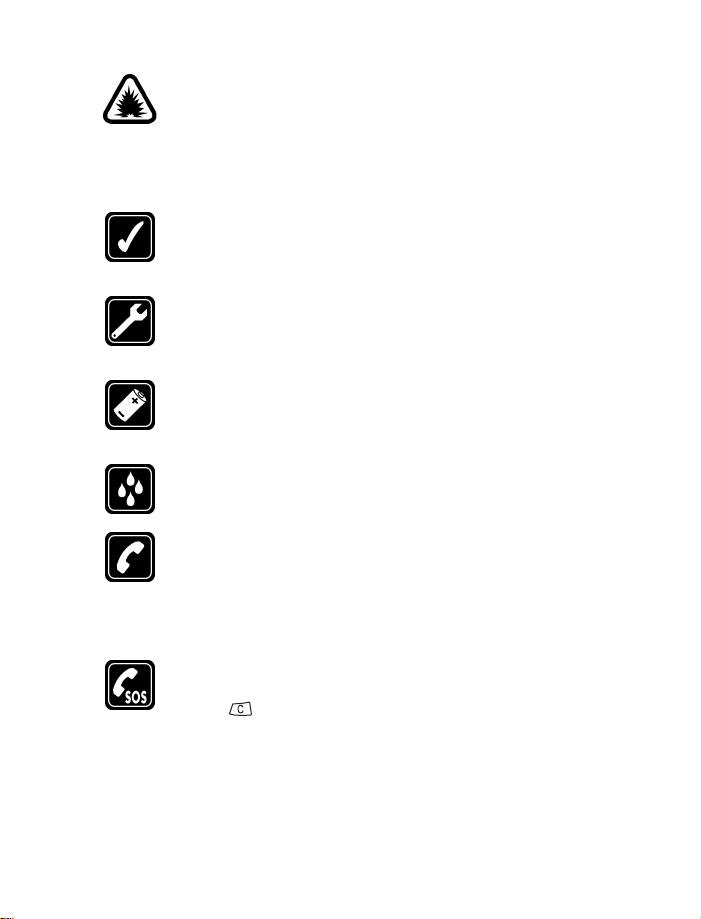
APAGUE EL TELÉFONO CERCA DE DONDE SE REALICEN EXPLOSIONES
No use el teléfono donde se estén realizando explosiones.
Respete las restricciones, y siga todas las normas o reglamentos
vigentes.
USE SU TELÉFONO SENSATAMENTE
Use el teléfono sólo en la posición normal. No toque la antena
a no ser que sea necesario.
SERVICIO TÉCNICO ESPECIALIZADO
Sólo personal de servicio especializado debe instalar o reparar
el equipo.
ACCESORIOS Y BATERÍAS
Use sólo baterías y accesorios aprobados. No conecte productos
incompatibles.
NO MOJE EL TELÉFONO
Este aparato no es resistente al agua. Manténgalo seco.
HACER LLAMADAS
Asegúrese de encender el teléfono y de que esté en servicio.
Marque el número, incluyendo el código de área, luego oprima
Hacer llamada
Para contestar, oprima
. Para finalizar una llamada, oprima
Contestar
Terminar
.
.
LLAMADAS DE EMERGENCIA
Asegúrese de encender el teléfono y de que esté en servicio.
Oprima varias veces cuando sea necesario (ej.: para salir de
una llamada/menú). Marque el número de emergencia, y oprima
Hacer llamada
que se le indique hacerlo.
. Indique su ubicación. No corte la llamada hasta
[ 2 ]
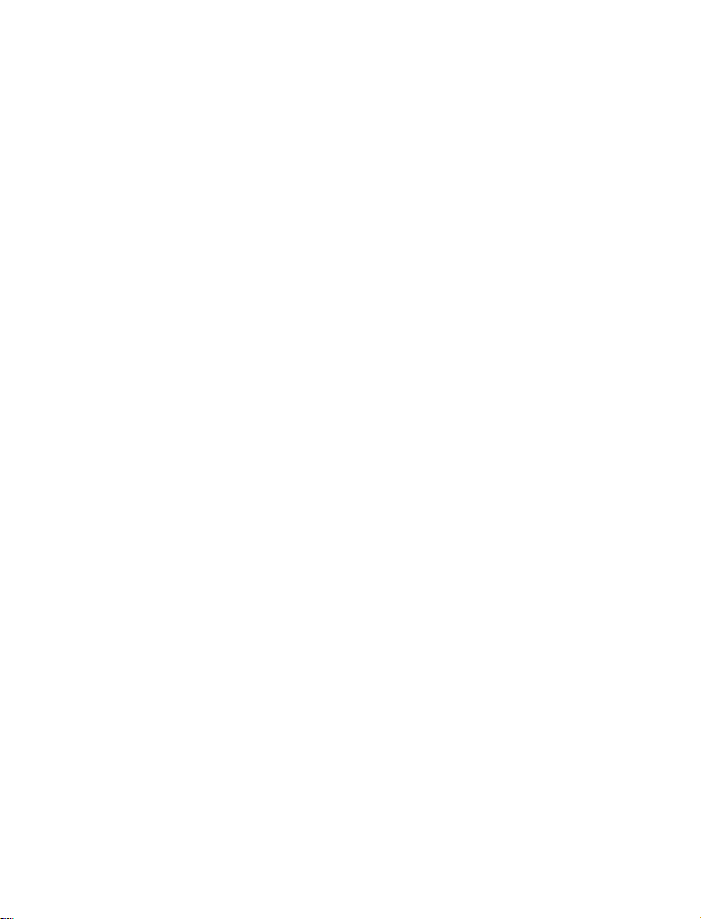
Para su seguridad
• LA ETIQUETA DE SU TELÉFONO
Si quita la batería de su teléfono (ver “Retirar la batería”, pág. 13), verá
una etiqueta en la parte posterior del teléfono. Esta etiqueta tiene varios
datos del teléfono, como el número del modelo.
Si tiene que llamar a Nokia, (ver “Contactar a Nokia”, pág. 9) o a su
proveedor de servicio, esta información podrá ser requerida. Por lo tanto,
no retire la etiqueta del teléfono.
[ 3 ]
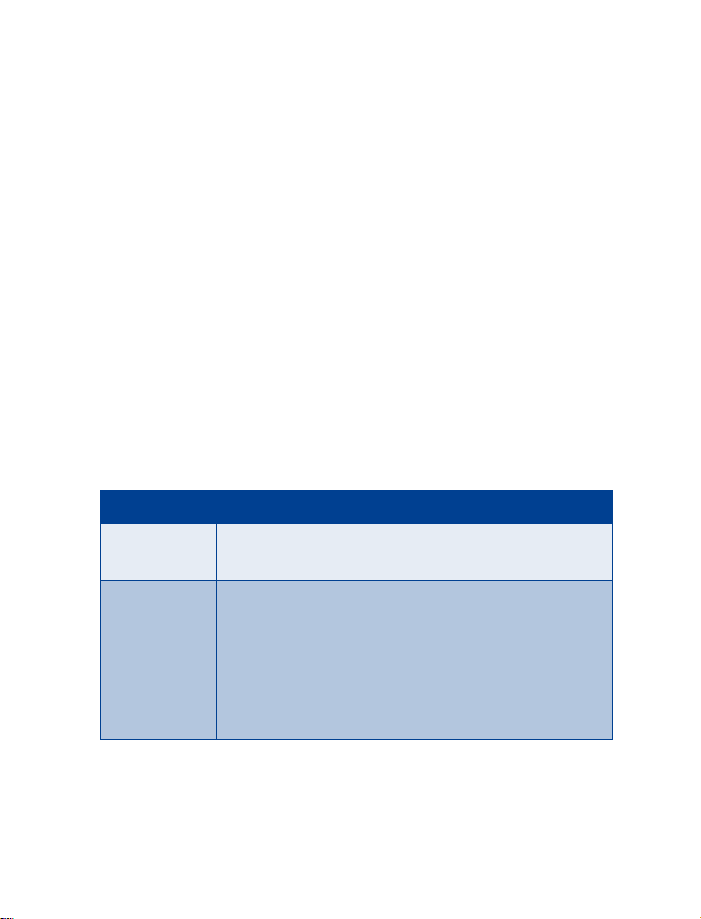
2 Bienvenido
Enhorabuena por la compra de su teléfono Nokia 3395. Ahora usted está
por utilizar un teléfono nuevo e interesante. Sin embargo, antes de usar
su teléfono, deberá leer esta sección que le va a dar la información necesaria
sobre el uso de este manual y para contactar a Nokia.
• USO DE ESTE MANUAL
Para mayor clarificación, este manual usa varios íconos y términos descritos
en la sección “Indicadores e íconos”, pág. 16 y “Términos”, pág. 5. Además,
el manual describe varias opciones de Servicios de Red respaldadas por su
proveedor de servicio. Ver “Servicios de red”, pág. 8.
Formatos convencionales de documentación
Este manual usa varios tipos de textos para asuntos específicos denominados
formatos convencionales de documentación los cuales se reflejan y se
describen en esta tabla:
Convencional Descripción
cursiva Indica un texto con énfasis.
Ejemplo: No podrá usar su teléfono sin esta tarjeta.
negrilla
Indica uno de los siguientes:
• Texto mostrado en la pantalla.
Ejemplo:
• Textos especiales, como
• Un enlace Web. Ejemplo: Página World Wide Web
de Nokia en
Elegir
o
Sin sonido
www.nokia.com/latinoamerica
Notas
.
y
Avisos
.
[ 4 ]
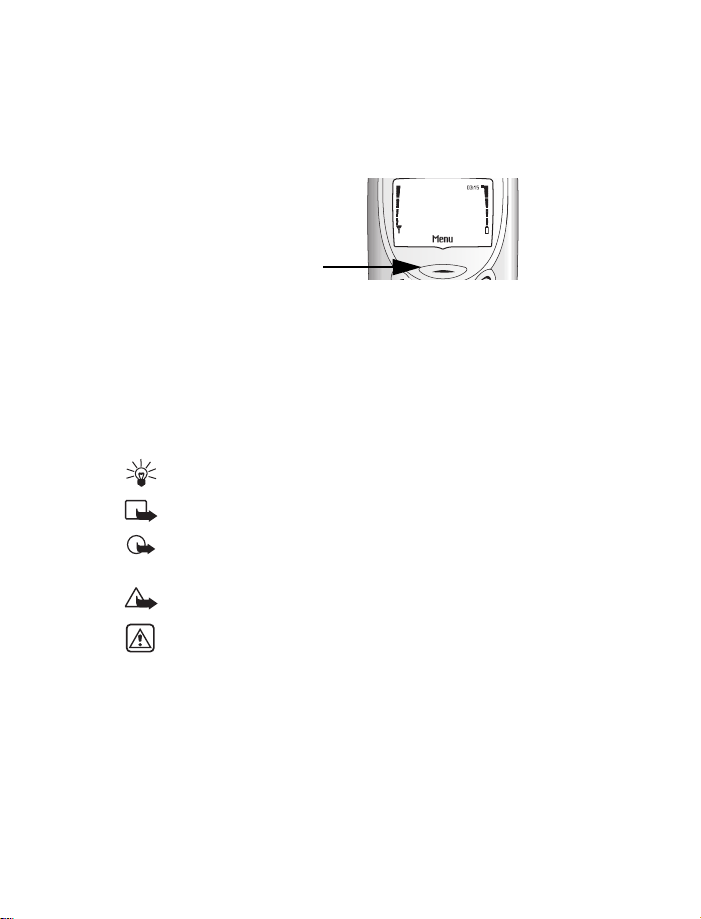
Términos
Este manual emplea los siguientes términos:
•
•
significa presionar brevemente una tecla y soltarla.
Oprimir
xxx
Oprimir
significa presionar la tecla Navi™
xxx
Bienvenido
.
Ejemplo: Oprima
significa oprima aquí
• Las referencias de páginas aparecen como "ver pág. x".
•
Mantener oprimida
oprimida por 1-3 segundos. (depende de la función utilizada),
y luego soltarla.
Menú
significa oprimir una tecla y mantenerla
Íconos
Se usan estos íconos para avisarle de informaciones importantes.
Dato:
Provee información para fácil manejo.
Nota:
Provee información aclaratoria.
Importante:
de las opciones.
Precaución:
¡Aviso!:
y perjuicios personales.
Provee información vital para el buen funcionamiento
Esta información ayuda a evitar la pérdida de datos.
Esta información ayuda a evitar daños al teléfono, propiedad
• VER ESTE MANUAL EN INTERNET
La edición más reciente de este Manual del Usuario puede ser encontrada
en la página
Vaya al área de modelos y busque la documentación sobre éste en
particular. También se dispone de un manual interactivo (en inglés)
www.nokiahowto.com.
en
www.nokia.com/latinoamerica
de Nokia World Wide Web.
[ 5 ]
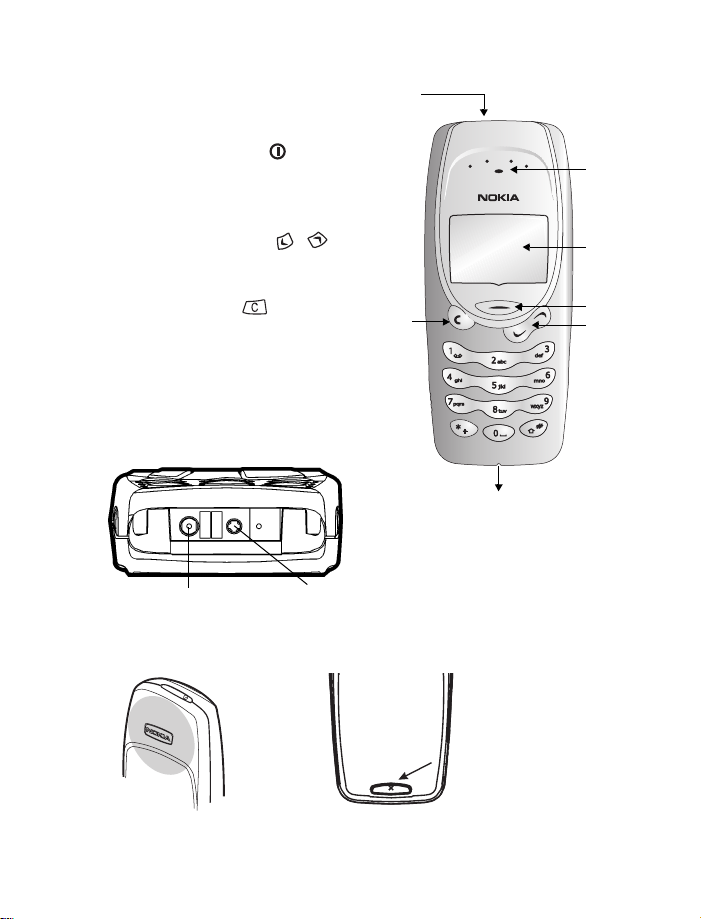
• TECLAS Y FUNCIONES
1
8
5
3
`
6
7
4
2
Frente
1 - Tecla de encendido
2 - Auricular
3 - Pantalla
4 - Tecla Navi™
5 - Teclas direccionales
6 - Teclas numerales
7 - Micrófono
8 - Tecla borradora
Al oprimir cualquier tecla,
Note:
las luces del teclado
permanecerán encendidas
por 15 segundos.
Inferior
Conector del cargador
Reverso
Conector del auricular/
equipo p/auto
Antena
Botón soltador
[ 6 ]
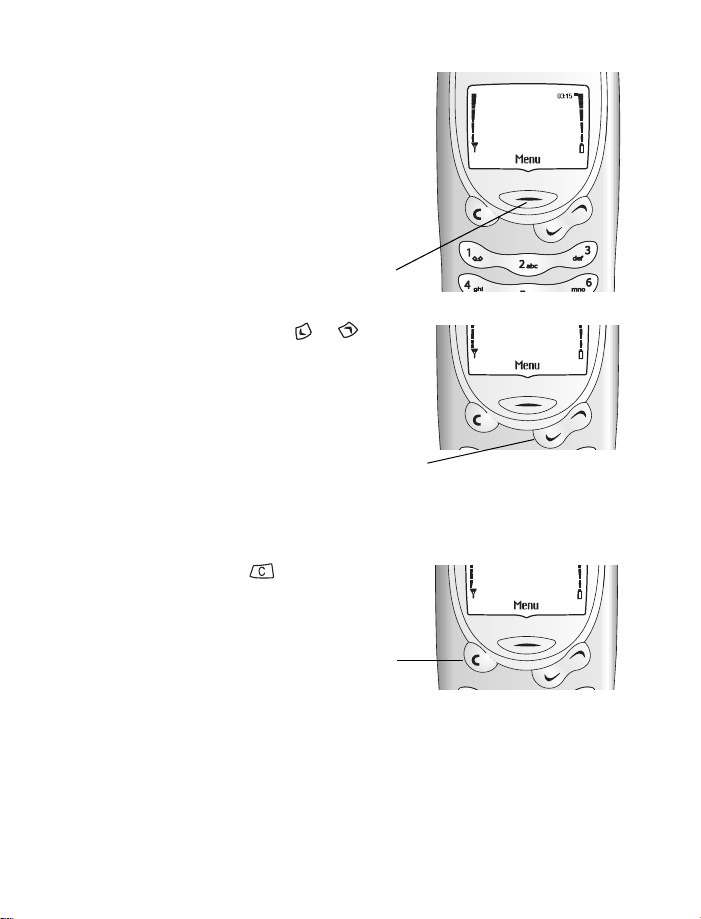
Tecla Navi™
El funcionamiento del teléfono está basado
principalmente en la tecla Nokia Navi™ que
está ubicada justo bajo la pantalla. Funciona
según el texto que aparezca en la pantalla
justo encima de ella. Por ejemplo, la palabra
Menú
aparece encima de la tecla Navi™.
Oprímala para acceder al menú.
Tecla
Navi™
Teclas direccionales
Las teclas direccionales y están
ubicadas a la derecha de la tecla Navi™.
Úselas para:
• recorrer los menús
• mover el cursor
• ajustar el volumen
del auricular durante
la llamada
Teclas
direccionales
Tecla borradora
La tecla borradora está a la izquierda de
la tecla Navi™. Oprima la tecla borradora
para:
• borrar el carácter a la
izquierda del cursor; se
mantiene oprimida para
borrar todos los caracteres
en la pantalla
• regresar al menú anterior
• regresar a la pantalla inicial
• acceder al menú utilizable durante una llamada
Tecla
borradora
Bienvenido
[ 7 ]
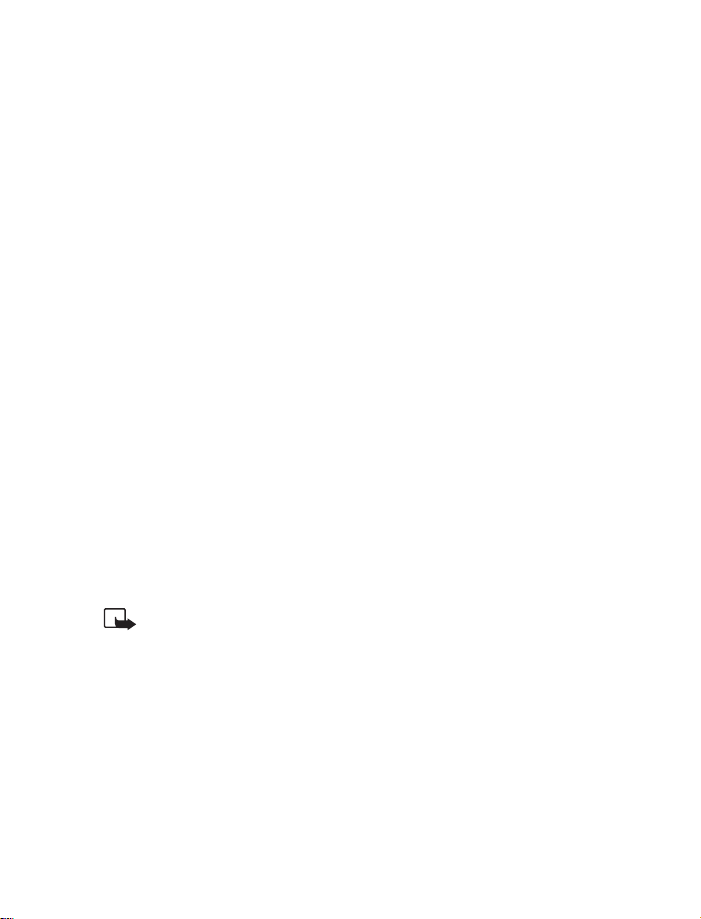
• SERVICIOS DE RED
Muchas funciones incluidas en este manual se denominan Servicios de
Red a los cuales su proveedor de servicio celular le podrá dar acceso.
Estos servicios incluyen los siguientes:
• Voz confidencial • Traslado de llamadas
• Llamada en espera • Enviar número propio
• Información y noticiero • Mensajes de gráficos
• Llamadas de conferencia • Identificación de llamadas
•WAP
Antes de poder aprovechar cualquier servicio, deberá subscribirse al/a los
que requiera con su proveedor de servicio principal.
Su proveedor le dará instrucciones sobre el uso de estos servicios de red.
Este manual indicará cuándo deberá contactar a su proveedor de servicio
para una información paso a paso.
Siempre que este manual mencione una opción de servicio de la red, el
texto no sólo le dirá que esta función es un servicio de red, sino también
mostrará en la pantalla el ícono
opción dentro de un capítulo.
Puede que ciertas redes no respalden todos los caracteres de
Nota:
los idiomas y/o servicios.
Las funciones que llevan el ícono
las redes.
++
tras mencionar por primera vez esta
++
no están disponibles en todas
[ 8 ]
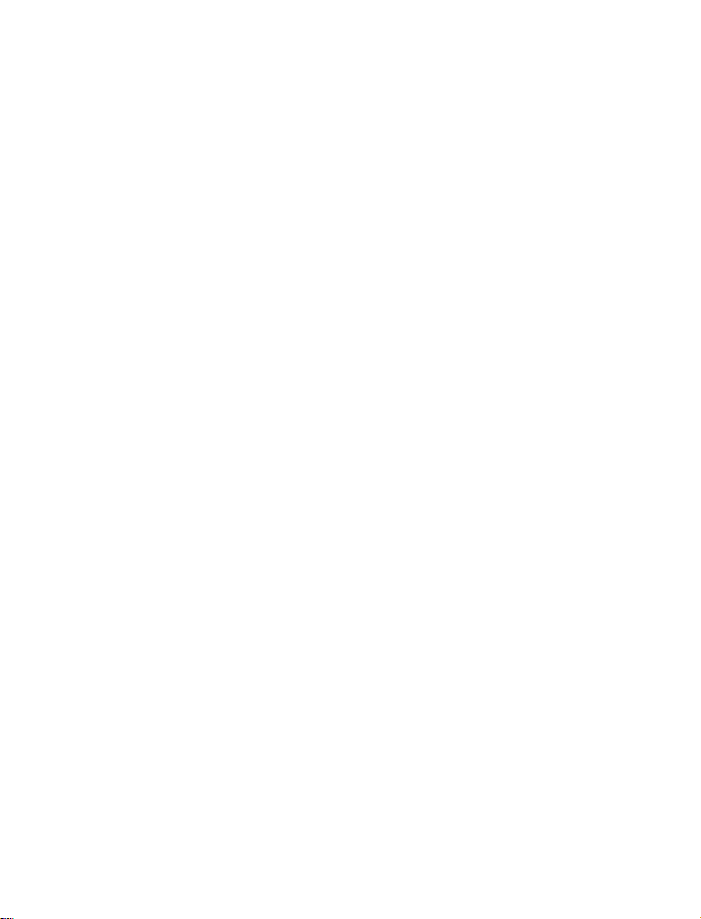
• CONTACTAR A NOKIA
El departamento de Servicio al Cliente de Nokia está disponible para
darle más ayuda e información. Antes de ponerse en contacto con este
departamento, tenga a mano la siguiente información:
Bienvenido
• El número de modelo del
teléfono (3395)
• El IMEI (número de serie) del
teléfono
• Su código postal (ZIP)
Para hallar el número de serie, retire la batería. Ver “Retirar la batería”,
pág. 13, para las instrucciones detalladas.
Si va a preguntar sobre un accesorio específico, téngalo a mano. Por ejemplo,
si tiene una pregunta sobre un auricular, téngalo disponible. De esta forma,
si se le pregunta sobre el accesorio, lo tendrá a mano para fácil referencia.
Servicio al Cliente:
NOKIA MOBILE PHONES
6000 Connection Drive
Irving, Texas 75039
EE.UU.
Tel.: (972) 894-5000
Fax: (972) 894-5050
www.nokia.com/latinoamerica
NOKIA MÉXICO, S.A. de C.V.
Paseo de los Tamarindos, 400-A, Piso 16
Col. Bosques de las Lomas
01520 México D.F.
MÉXICO
Tel.: (525) 261-7200
Fax: (525) 261-7299
NOKIA ARGENTINA, S.A.
Azopardo 1071
C1107ADQ Buenos Aires
ARGENTINA
Tel.: (11) 4307-1427
Fax: (11) 4362-8795
[ 9 ]
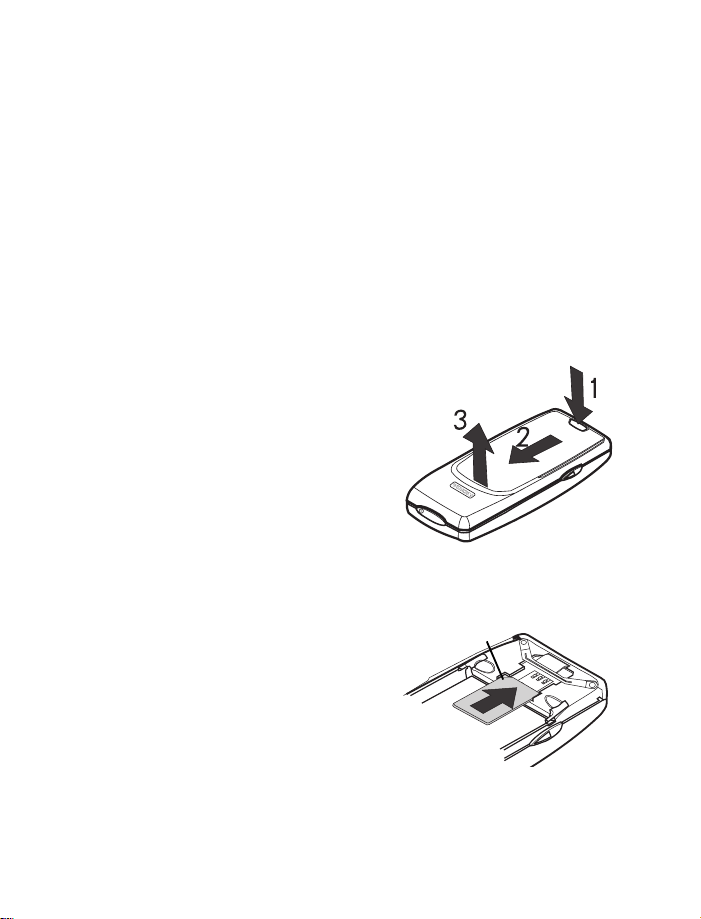
3 Antes de comenzar
esquina biselada
Hay varios pasos que debería realizar antes de empezar a usar su teléfono.
Esta sección le informa cómo realizarlos.
• PREPARAR SU TELÉFONO
• “Instalar la tarjeta SIM” (ver sección abajo).
• “Instalar la batería”, pág. 11.
• “Cargar la batería”, pág. 11.
Para saber cómo quitar la batería, ver “Retirar la batería”, pág. 13.
Retirar la cubierta posterior
1
2
Oprima el botón soltador
y
de la cubierta posterior,
y deslícela.
3
Levante la cubierta.
Instalar la tarjeta SIM
Coloque la tarjeta SIM con:
1
• la esquina biselada como
se ve en la imagen
• la zona dorada hacia abajo
Inserte la tarjeta SIM.
2
[ 10 ]
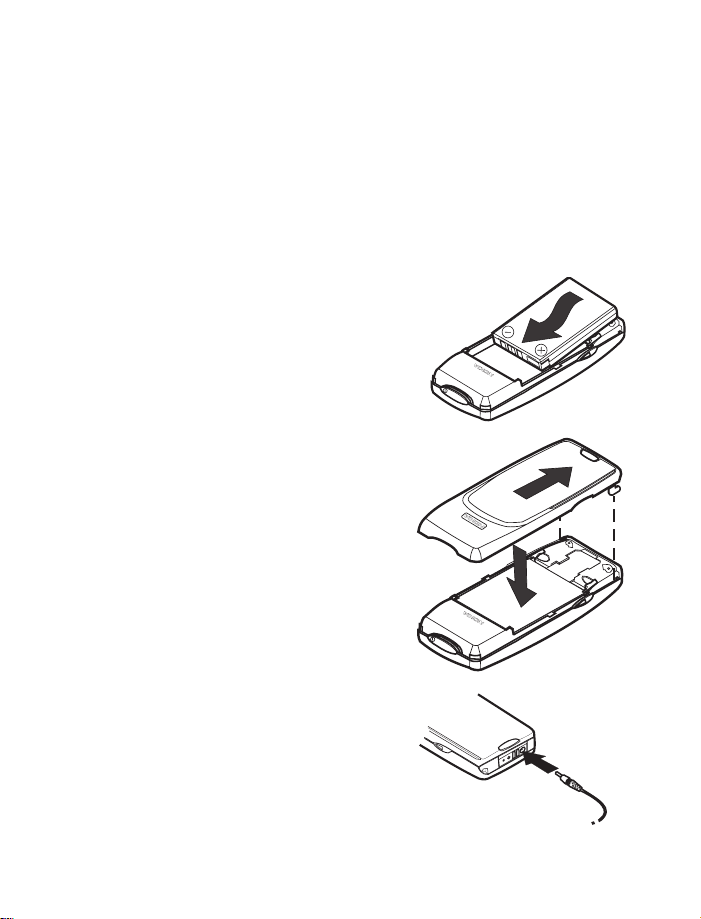
Antes de comenzar
Las tarjetas SIM
• Mantenga las minitarjetas SIM fuera del alcance de los niños.
• Tenga cuidado al manejar, insertar o retirar la tarjeta SIM puesto que
sus zonas de contactos se estropean fácilmente si se rayan o se doblan.
• Deberá retirar la batería para poder instalar la tarjeta SIM. Asegúrese
de apagar el teléfono antes de retirar la batería.
Instalar la batería
Coloque la batería en el comparti-
1
miento con la etiqueta hacia arriba y
la zona dorada de contacto alineada
con las puntas de contacto.
Deslice la batería hasta que encaje en
2
su lugar.
Inserte las dos lengüetas de la
3
cubierta posterior en las ranuras
correspondientes del teléfono, y
deslice la cubierta hacia la base del
teléfono hasta que encaje en su lugar.
Cargar la batería
Conecte el cable del cargador
1
a la base del teléfono.
[ 11 ]
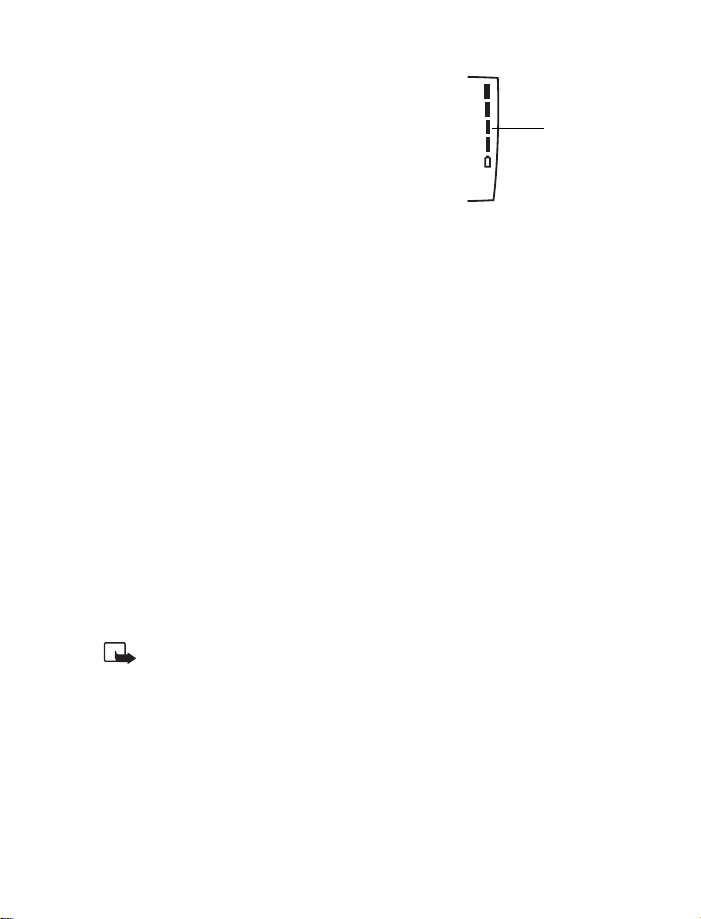
Conecte el cargador a una tomacorriente
Barra
2
estándar. La barra indicadora de la fuerza
de la batería (o barra de la batería) aparece
y empieza a oscilar. También aparecerá
Cargando
Cuando la batería esté cargada, el
3
indicador de la batería dejará de oscilar.
Batería cargada
el teléfono está encendido".
Desconecte el teléfono del cargador.
4
Para un mejor rendimiento de la batería, cárguela durante 24 horas antes
de usar el teléfono.
, si el teléfono está encendido.
aparece en la pantalla si
Sobre la batería
Use esta guía para optimizar el rendimiento de la batería:
• Use la batería hasta que se descargue completamente. Repita este
paso dos veces hasta completar tres ciclos de carga.
• El rendimiento de la batería puede ser menos durante las primeras
cargas. Es una condición normal.
• Puede usar su teléfono durante la carga. Sin embargo, si la batería
está totalmente descargada, sería necesario recargar durante unos
minutos antes de que pueda hacer/recibir llamadas hasta que aparezca
la barra indicadora de la batería.
La batería recibirá “carga de mantenimiento” durante dos
Nota:
horas más. Vea “Información de referencia” pág. 121, para más
detalles sobre las baterías.
[ 12 ]
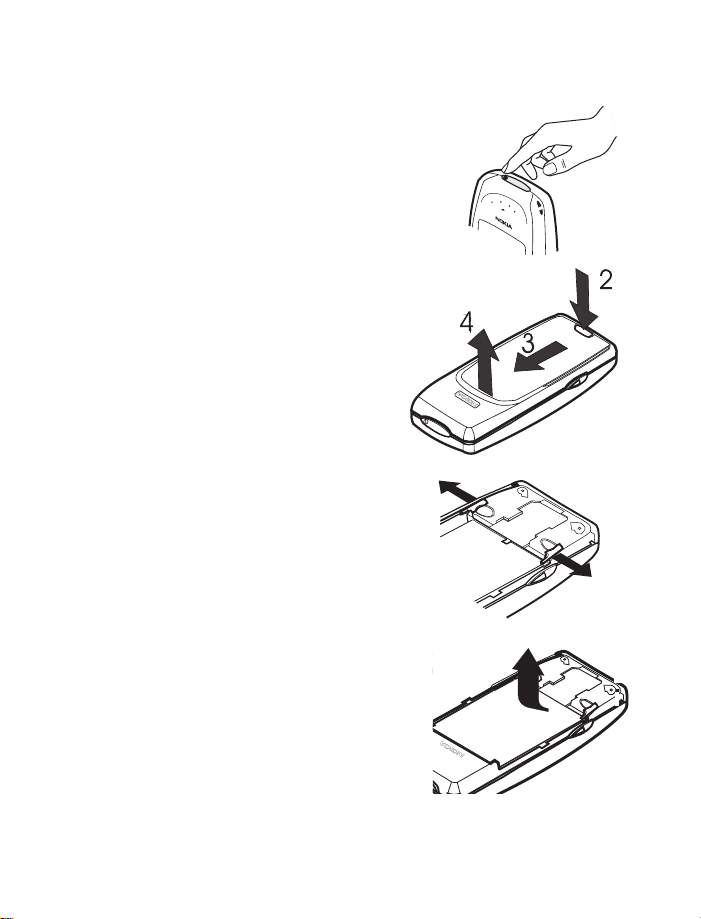
Retirar la batería
Apague el teléfono.
1
2
3
Retire la cubierta posterior.
y
4
Levante la tapa.
5
Oprima los dos botones
soltadores hacia afuera.
La batería sale por sí sola.
Antes de comenzar
6
Retire la batería.
[ 13 ]
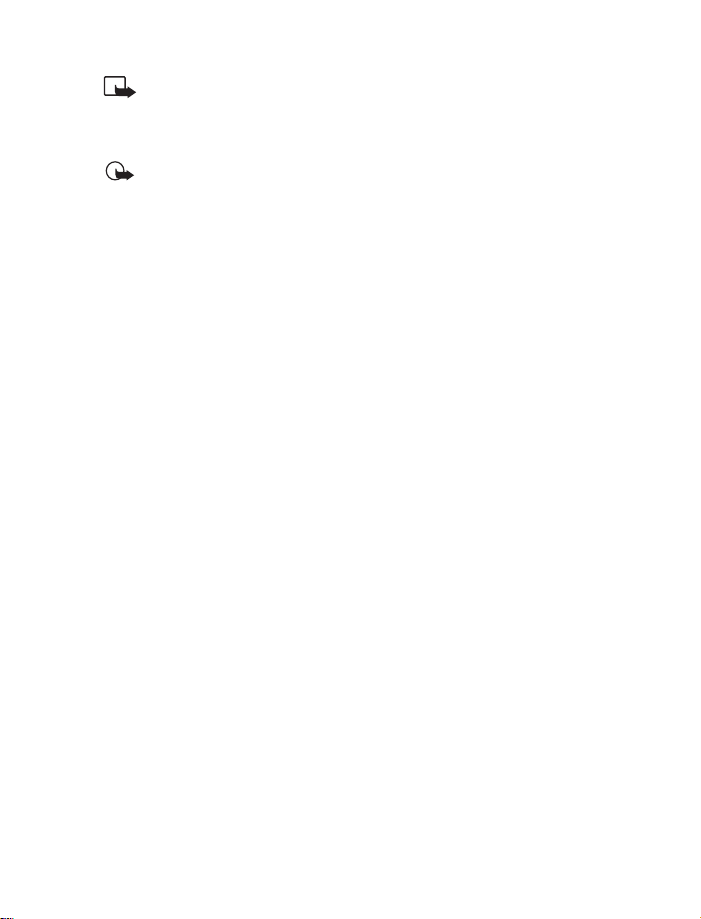
Cuando quite y reponga la batería, ajuste la hora del reloj
Nota:
del teléfono. Ver “Configuración del reloj”, pág. 68.
Información importante sobre la batería
Importante:
Use sólo baterías aprobadas por Nokia y recargue su batería sólo
con cargadores aprobados por Nokia. Nunca utilice ninguna batería
o cargador desgastado o dañado.
La batería puede ser cargada centenares de veces pero se descargará
eventualmente por sí sola. Cuando el tiempo de operación (de
conversación y de reserva) es destacadamente más corto que el
normal, ya es el momento para adquirir una batería nueva.
No hace falta descargar completamente la Batería BLB-3 antes
de recargarla.
Su teléfono es potenciado por una batería recargable.
[ 14 ]
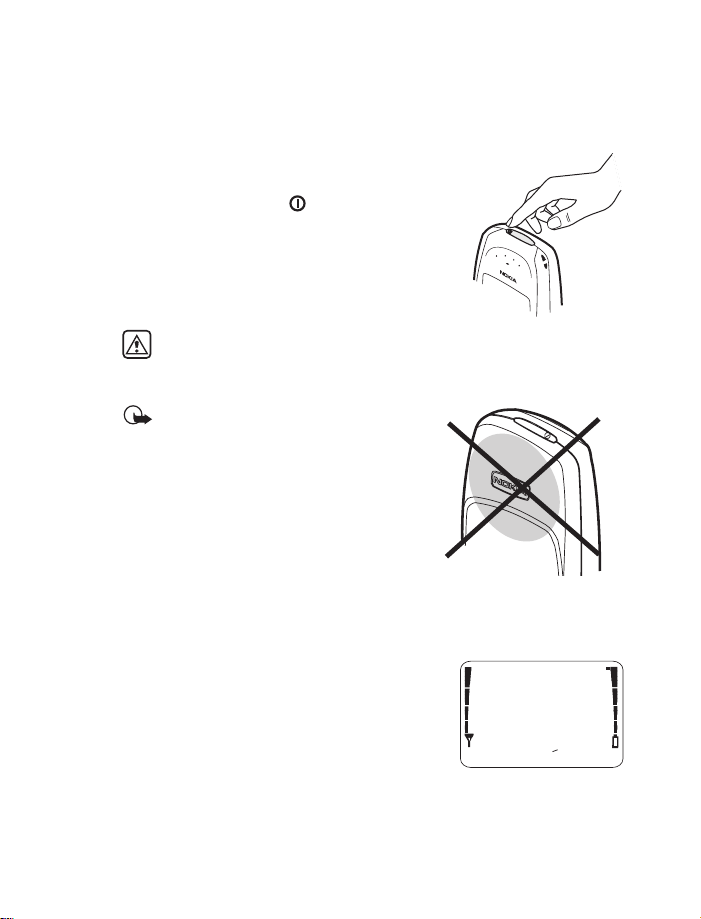
4 Su teléfono
Menu
03:15
• ENCENDER SU TELÉFONO
• Mantenga oprimida por dos segundos la
tecla de encendido .
El teléfono podría requerir el código de
Identificación Personal (PIN) o de seguridad.
Ver “Códigos PIN y PUK”, pág. 70 para
detalles.
No encienda el teléfono
¡Aviso!
cuando el uso de teléfonos celulares
esté prohibido o cuando pueda causar interferencia o peligro.
Importante:
con cualquier dispositivo transmisor,
no toque sin necesidad la antena
cuando el teléfono esté encendido.
El contacto con la antena afecta la
calidad de la llamada y puede hacer
que el teléfono funcione con una
potencia más elevada de la
necesaria.
Igual como sucede
Su teléfono
• PANTALLA INICIAL
La pantalla inicial aparece cuando se enciende
el teléfono. En la parte central de la pantalla
inicial, podrá ver la información que indica la
red celular que su teléfono usa. Dicho dato
podrá variar en los distintos teléfonos. Estos
indicadores e íconos aparecen en la pantalla
inicial y se describen bajo “Íconos”, pág. 16.
[ 15 ]
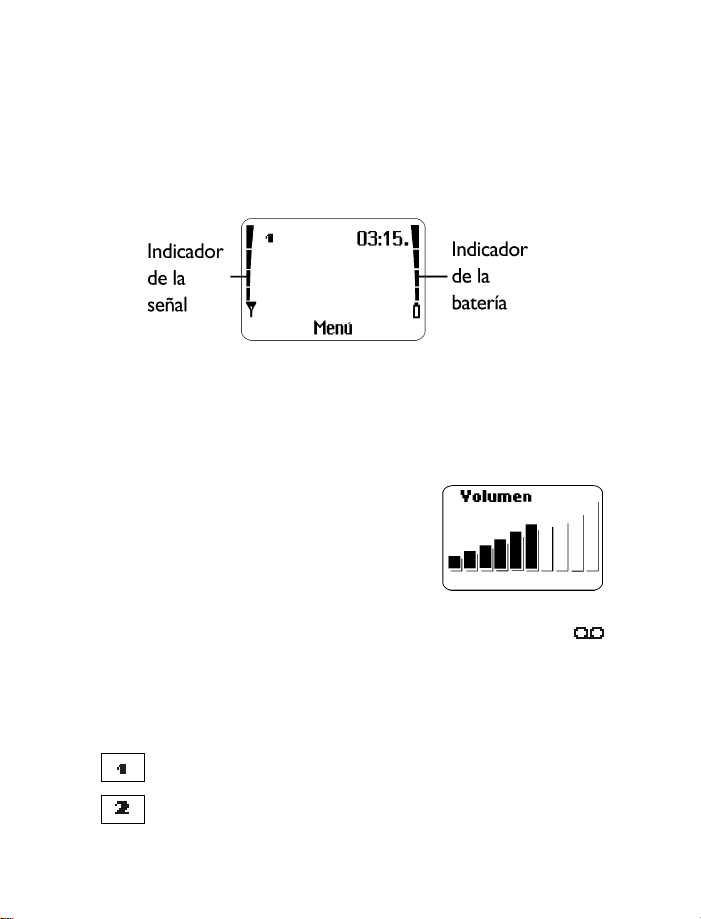
Indicadores e íconos
Su teléfono tiene dos tipos de identificadores: los indicadores e íconos.
INDICADORES
Los indicadores muestran el estado de una cosa. El teléfono usa tres tipos
de indicadores:
•
Indicador de la fuerza de la señal
Muestra la fuerza de la señal a su teléfono.
•
Indicador de la fuerza de la batería
Muestra cuánta carga queda en la batería de su teléfono.
•
Indicador del volumen
Muestra el nivel del volumen del auricular.
Ajusta el volumen con la teclas
direccionales (ver “Ajustar el volumen del
auricular durante una llamada”, pág. 20).
ÍCONOS
Los íconos son las representaciones gráficas. Por ejemplo, este ícono
puede aparecer cuando hay un nuevo mensaje de voz. (Ciertos sistemas
podrían emplear métodos distintos.)
El resto de esta sección muestra cada ícono que podría aparecer en su
teléfono y le dice qué indican estos íconos.
La Línea 1 es elegida para las llamadas salientes.
La Línea 2 es elegida para las llamadas salientes.
:
:
:
[ 16 ]
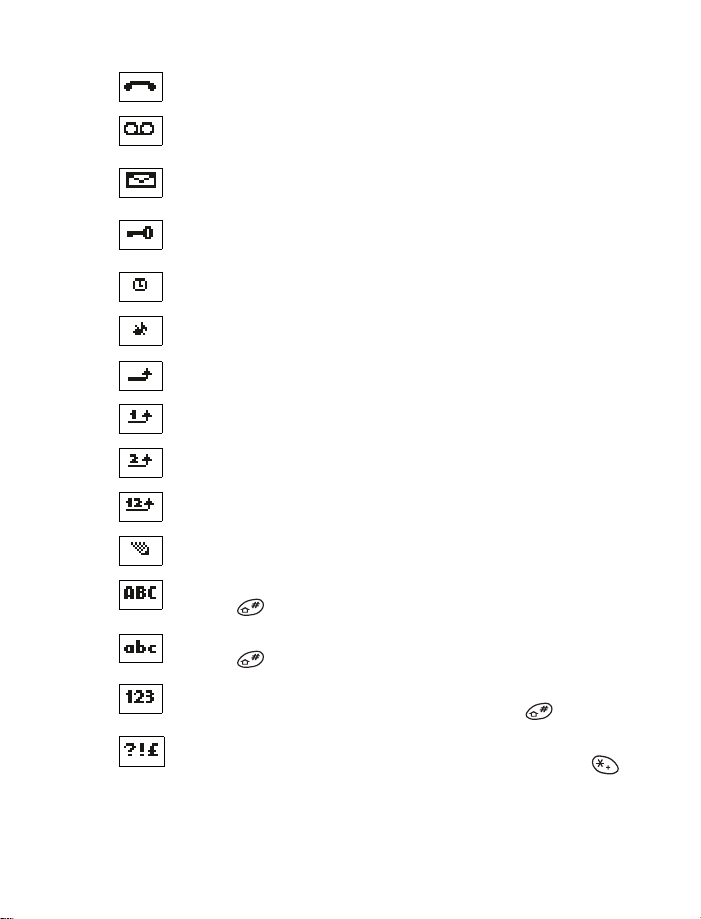
Su teléfono
Hay una llamada activa.
Hay uno o más nuevos mensajes de voz. (Ciertos sistemas
podrían emplear símbolos distintos.)
Hay uno o más nuevos mensajes de texto. (Si destella, la
memoria de mensajes de texto estará llena.)
El bloqueo de teclas está activado. Previene presiones
accidentales.
El reloj de alarma está programado.
El conjunto elegido es
Las llamadas de voz entrantes son trasladadas a otro número.
Usted ha trasladado las llamadas de voz recibidas en la línea 1.
Usted ha trasladado las llamadas de voz recibidas en la línea 2.
Usted ha trasladado las llamadas recibidas en las líneas 1 y 2.
El teléfono está esperando a que usted ingrese una respuesta.
Cualquier carácter introducido será en mayúscula.
Oprima para cambiar a mayúscula.
Cualquier carácter introducido será en minúscula.
Oprima para cambiar a mayúscula.
Cualquier carácter introducido será número. (Al introducir letras,
cambie a números manteniendo oprimida la tecla .)
Usted está en el modo de "carácter especial". Elija un carácter,
luego oprima
para ver el menú de caracteres especiales.)
. (Al ingresar letras, mantenga oprimida
Usar
Silencio
[ 17 ]
.

Modalidad de ingreso predecible de texto.
Modalidad de ingreso predecible de texto. Cualquier carácter
que ingrese será en mayúscula. Oprima para cambiar a
minúscula.
Modalidad de ingreso predecible de texto. Cualquier carácter
que ingrese será en minúscula. Oprima para cambiar a
mayúscula.
Modalidad de ingreso predecible de texto. Cualquier carácter
que ingrese será número.
Indica la llamada actual.
Indica una llamada retenida.
Indica seguridad de voz activada.
Indica seguridad de voz no activada.
Pregunte a su proveedor de servicio sobre seguridad de voz.
Nota:
[ 18 ]

Para hacer y contestar llamadas
5 Para hacer y contestar llamadas
Esta sección le informa cómo hacer/recibir llamadas y programar ciertas
funciones.
• PARA HACER UNA LLAMADA
Comprobar la fuerza de la señal
El indicador a la izquierda de la pantalla muestra la fuerza de
la señal de la red y oscila según aumenta y disminuye la fuerza
de la señal. Para mejorar la señal, mueva ligeramente el teléfono.
Si está dentro de un edificio, acérquese a una ventana.
Usar el teclado
Marque el código de área y el número
1
telefónico.
Oprima
2
Como lo haría con cualquier teléfono, sujételo
sobre el hombro y con la antena indicando
hacia arriba.
Hacer llamada
Importante:
no deberá tocar sin necesidad la antena cuando el teléfono esté
encendido. El contacto con la antena influye en la calidad de la
llamada y puede hacer funcionar al teléfono con una potencia más
alta de la necesaria.
No encienda el teléfono donde se prohiba el uso del teléfo-
¡Aviso!
no celular o cuando su uso pueda causar interferencia o peligro.
.
Igual como sucede con cualquier dispositivo transmisor,
Usar el directorio
Desde la pantalla inicial, oprima y vaya al número deseado.
1
O BIEN,
Oprima , luego oprima la tecla numérica que corresponda a la
primera letra del nombre, para así ir con rapidez al principio de la lista.
[ 19 ]

2
Oprima
Hacer llamada
para efectuar la llamada.
Opciones avanzadas de llamadas
• Hacer una llamada internacional:
ver “Hacer llamadas internacionales”, pág. 60.
• Llamar usando indicador de voz:
ver “Marcación por voz”, pág. 55.
• Llamar con marcación de un toque:
ver “Marcación de 1 toque”, pág. 58.
Ajustar el volumen del auricular durante una llamada
• Para subir el volumen, oprima .
• Para bajar el volumen, oprima .
Si un accesorio con su propio altavoz está conectado a su teléfono, las
teclas de volumen ajustan el volumen para ese accesorio.
Esta función sólo sirve durante una llamada activa.
Nota:
• FINALIZAR UNA LLAMADA
• Oprima
Terminar
.
• CONTESTAR UNA LLAMADA
Cuando alguien le llama, el teléfono le avisa
(ver “Opciones de repique”, pág. 64) y
destella en la pantalla.
• Para contestar, oprima cualquier tecla
excepto .
llamando
Enviar propio número
Es un servicio de red que ayuda a identificar las llamadas entrantes.
Consulte con su proveedor de servicio para detalles.
++
[ 20 ]

Para hacer y contestar llamadas
Cuando Enviar propio número está activado, su teléfono puede mostrar el
número telefónico del llamante. El nombre del llamante puede aparecer,
si su nombre y número están guardados en su directorio (ver “Directorio”,
pág. 31), o si la red celular lo respalda.
• RECHAZAR UNA LLAMADA
• Oprima , y el teléfono deja de sonar.
También podrá programar el teléfono para que la llamada
Nota:
vaya al correo de voz. Esta opción debería estar programada con la
función Traslado de llamada. “Trasladar una llamada++”, pág. 49 para
detalles.
• VOLVER A MARCAR EL ÚLTIMO NÚMERO DISCADO
• Oprima , luego
Hacer llamada
.
Marcar cualquiera de los últimos 10 números discados
Oprima para ir al número que quiera marcar otra vez.
1
2
Oprima
Hacer llamada
.
[ 21 ]

6El menú
Su teléfono brinda una amplia gama de funciones agrupadas bajo los
menús y submenús. Acceda a los menús con la tecla Navi™ o las teclas
direccionales o ingresando el número de atajo apropiado.
• BARRA DEL MENÚ
Mientras está usando los menús de su teléfono,
una barra aparece en el lado derecho de la
pantalla. Esta barra indica su ubicación en
el menú. Cada "segmento" representa un
submenú diferente.
Por ejemplo, oprima
aparece con el primer segmento en la parte superior. Un segmento diferente
aparece cada vez que oprima o .
• TEXTO DE AYUDA
Hay textos breves de ayuda para los menús. Para ver el texto de ayuda de
un menú o submenú, vaya a la sección deseada, y espere unos 15 segundos.
Más
Oprima
para ver la siguiente página, o
• ATAJOS DEL MENÚ
Cuando recorra un menú, el número del mismo
aparece en la pantalla encima de la barra del
menú. Si aprende algunos de estos números
del menú, podrá usarlos para ir con rapidez a
las distintas funciones sin tener que recorrer
cada menú.
una vez. La barra
Menú
Retro
para salir.
[ 22 ]

• LISTA DEL MENÚ
• Para acceder al Directorio, oprima
Menú 01
• Para acceder a los otros menús, oprima
del menú.
• Ciertos menús podrían no aparecer. Consulte con su proveedor de
servicio para detalles.
1 Directorio
1Buscar
2 Agregar nombre
3 Borrar
4Editar
5 Configuraciones
1 Vista directorio
2 Estado de memoria
6Enviar
7 Discado 1 toque
8 Indicador de voz
1 Agregar indicador de voz
2 Reproducir
3 Cambiar
4Borrar
9Asignar tono
10 Números de servicio
2 Mensajes
1 Buzón de entrada
2 Buzón de salida
3 Escribir mensaje
4 Mensajes de imagen
, luego, el número del menú.
, luego, el número
Menú
5 Plantillas
1 Llame al...
2 Estoy en casa...
3 Estoy en el trabajo. Llamar a
4 Estoy en una reunión...
5 Reunión cancelada
6(vacía)
6Sonrisas
7 Configuraciones de mensajes
1 Grupo 1 (podrían aparecer
hasta cinco grupos)
1 Número del centro de
mensajes
2 Mensajes enviados como
1Texto
2Fax
3 Buscapersonas
4 Correo electrónico
3 Validez de mensaje
11 hora
2 6 horas
3 24 horas
43 días
51 semana
6 Tiempo máximo
2Común
1 Informes de entrega
1Activado
2Desactivado
El menú
[ 23 ]

2 Respuesta del mismo
centro
1Sí
2No
8 Servicio de información
1Activado
2Desactivado
3 Índice de tema
4Temas
5 Idioma
9 Editor de comandos de servicio
10 Mensajes de voz
1 Escuchar mensajes de voz
2 Número del buzón de voz
3 Registro
1 Llamadas perdidas
2 Llamadas recibidas
3 Números discados
4 Limpiar listas de llamadas
1 Todas
2 Perdidas
3Discadas
4Recibidas
5 Cronómetros de llamadas
1 Duración de la última
llamada
2 Duración total de llamadas
3 Llamadas recibidas
4 Duración llamadas
5 Cronómetros a cero
4 Conjuntos
1 Normal
2Silencio
1Elegir
2 Personalizar
1 Tono de repique
2 Volumen de repique
3 Opciones de repique
4 Tono de alarma para
mensajes
5 Tonos del teclado
6 Tonos de aviso
7 Alarma de vibración
8 Protector de pantalla
9Reasignar
3Discreto
4Fuerte
5Vacío
6Vacío
5 Configuración
1 Reloj de alarma
2Reloj
1 Ocultar reloj
2 Fijar hora
3Formato hora
3 Autoactualización de fecha
y hora
1Activar
2 Confirmar primero
3Desactivar
4 Valores de llamadas
1 Rediscado automático
1Activado
2Desactivado
2 Tarjeta de llamada
1Ninguna
2Tarjeta A
3Tarjeta B
[ 24 ]

El menú
3 Grupo usuarios cerrado
1 Predefinido
2Activar
3Desactivar
4 Enviar número propio
1 Predefinido
2Activado
3Desactivado
5 Llamada en espera
1Activar
2Cancelar
3 Verificar estado
6 Línea en uso (consulte con
su proveedor)
1Línea 1
2Línea 2
7 Contestado automático
(con el Auricular conectado)
1Activado
2Desactivado
5 Valores de teléfono
1 Idioma
1Automático
2Inglés
3Francés
4Español
2 Pantalla de info de célula
1Activar
2Desactivar
3 Lista de propios números
4 Selección de sistema
1Automática
2Manual
5 Duración de tonos al tacto
1Cortos
2 Largos
6 Saludo inicial
7 Restaurar valores de fábrica
6 Valores de seguridad
1 Seguridad de tarjeta SIM
1Activado
2Desactivado
2 Seguridad de teléfono
1Desactivada
2Activada
3 Restringir llamadas
1 Llamadas salientes
2 Llamadas internacionales
3 Internacional excepto al
país de origen
4 Llamadas entrantes
5 Llamadas entrantes en
viajero
6 Cancelar toda restricción
de llamadas
4 Discado fijo (consulte con su
proveedor de servicio)
5 Cambiar códigos de acceso
1 Cambiar código PIN
2 Cambiar código PIN2
3 Cambiar código de
seguridad
4 Cambiar contraseña
de la red
6 Traslado
1 Trasladar toda llamada
de voz
1Activar
2Cancelar
3 Verificar estado
2 Trasladar si ocupado
3 Trasladar si no contesta
4 Trasladar si fuera del área
[ 25 ]

5 Trasladar al no poder recibir
llamada
1Activar
2Cancelar
3Ajustar demora
6 Cancelar todos los traslados
Nota:
Pregunte a su
proveedor de servicio
para detalles.
7 Juegos
1 Seleccionar juego
1 Snake II
1 Juego nuevo
2 Altos puntajes
3Opciones
1Laberintos
2Nivel
4 Instrucciones
2 Space impact
1 Juego nuevo
2 Altos puntajes
3Capítulos
4 Instrucciones
3 Bumper
1 Juego nuevo
2 Altos puntajes
3Tableros
4 Instrucciones
4Bantumi
5Pairs II
1 Prueba tiempo
2 Rompecabezas
2 Servicios de juego
3 Configuración
1 Sonidos del juego
1Activar
2Desactivar
2Luces
1Desactivar
2Activar
3 Sacudidas
1Desactivar
2Activar
8 Calculadora
1Igual a
2Sumar
3Restar
4 Multiplicar
5 Dividir
6 A doméstica
7A extranjera
8 Tasa cambio
9 Calendario
1 Ver día
1Borrar
2Editar
3Mover
4 Enviar
2Anotar
1Recordatorio
2 Llamada
3Reunión
4 Cumpleaños
[ 26 ]

3 Borrar notas
1 Del día elegido
2 Uno a uno
3De una vez
4Ver todas
5Ir a fecha
6Ajustar fecha
1 0 C o m po s i t o r
1Tocar
2Guardar
3Tempo
4Enviar
5 Borrar pantalla
6Salir
11 Servicios
1 Página inicial
2Anotaciones
3 Buzón de servicio
4 Configuraciones
5 Ir a dirección
6 Limpiar cache
El menú
12 Bloqueo de teclas
13 Servicios SIM
(Si es respaldado
por su tarjeta SIM y
proveedor de servicio.)
[ 27 ]

7 Introducir letras y números
Introduzca letras y números en su teléfono para guardar nombres y
teléfonos, redactar mensajes, etc. Hay dos maneras de hacerlo:
• Ingreso de texto estándar - para ingresar datos en su directorio, notas
de calendario y reasignar grupos.
• Ingreso predecible de texto - para redactar mensajes de texto y de
gráficos. “Usar el ingreso predecible de texto”, pág. 90.
• INGRESO DE TEXTO ESTÁNDAR
Modalidad ABC
Ésta es la modalidad original. El ícono ABC
se ve para confirmar que está en dicha
modalidad.
Busque la tecla con la letra que usted
1
quiere ingresar.
Oprímala varias veces hasta que
2
aparezca la letra.
Deje mover al cursor hasta el siguiente espacio vacío
Dato:
antes de ingresar la letra siguiente.
Por ejemplo, para ingresar el nombre JUAN:
Oprima
Oprima
Oprima
Oprima
J
U
A
N
[ 28 ]

Introducir letras y números
Dependiendo del idioma elegido, los siguientes caracteres podrían estar
disponibles.
Teclas Caracteres Teclas Caracteres
1
2
3
4
5
¿ ? ¡ ! - . , ´ 1
A B C Á 2
D E F É 3
G H I Í 4
J K L 5
7
P Q R S 7
8
T U V Ú Ü 8
9
W X Y Z 9
0
Espacio, 0
*
Caracteres especiales
(ver pág. 30 para
detalles.)
6
M N O Ñ Ó 6
#
Cambio de mayúscula a
minúscula.
Es posible que ciertas redes no respalden todos los
Nota:
caracteres de idioma.
INTRODUCIR ESPACIOS Y SIGNOS DE PUNTUACIÓN
• Para ingresar un espacio, oprima una vez la tecla .
• Para ingresar signos de puntuación, mantenga oprimida .
La pantalla muestra los siguientes caracteres especiales disponibles:
. , ? ! : ; - + # * ( ) ‘ “ _ @ & $ £ % / < > ¿ ¡ § = ¤ ¥
Use la teclas direccionales para elegir el carácter, y oprima
&
.
Usar
BORRAR ERRORES
En caso de equivocarse:
• Oprima para borrar el carácter.
• Oprima varias veces para anular más de un carácter, o mantenga
oprimida para borrar toda una secuencia de caracteres.
CAMBIAR DE MAYÚSCULA A MINÚSCULA Y VICEVERSA
• Oprima . El ícono
ABC
cambia a
, para indicar que está
abc
usando minúsculas.
[ 29 ]

Modalidad 123
Para ingresar números, se puede:
• Mantener oprimida y cambiar a la modalidad 123. Su teléfono
muestra . Oprima la tecla correspondiente, o ingrese un número,
O BIEN,
• Mientras está en la modalidad ABC, mantenga oprimida la tecla
correspondiente hasta que aparezca el número deseado.
Igual como sucede en la modalidad ABC, al equivocarse:
• Oprima para borrar el carácter.
• Para regresar a ABC, de nuevo mantenga oprimida .
Usar caracteres especiales en los nombres y números telefónicos
MODALIDAD ABC
Mantenga oprimida . Aparecerán los siguientes caracteres:
1
. , ? ! : ; - + # * ( ) ‘ “ _ @ & $ £ % / < > ¿ ¡ § = ¤ ¥
Con las teclas direccionales, elija el carácter deseado, y oprima
2
MODALIDAD 123:
La tecla inserta los siguientes caracteres sólo en la modalidad 123:
Envía secuencias de comandos a la red. Consulte con su proveedor de
*
servicio para detalles.
Genera una pausa cuando se marca un número. Los números
p
ingresados a la derecha de este carácter especial se envían como
tonos al tacto tras una pausa de 2.5 segundos.
&
Usar
.
[ 30 ]

8Directorio
El Nokia 3395 tiene una cantidad de opciones
para que usted pueda optimizar el control
total de su directorio y sus contenidos.
• Un ingreso en el directorio consiste en
sólo un número o un nombre y número.
• Un nombre deberá aparecer sólo una vez
en el directorio. Al tratar de almacenar un nombre que ya existe en
el directorio, su teléfono le pregunta si usted quiere reemplazar dicho
nombre.
• GUARDAR NOMBRES Y NÚMEROS
Guardar un nombre
con el número
Introduzca el número telefónico.
1
Oprima ; luego,
2
Ingrese el nombre, después oprima OK.
3
Guardar sólo un número
Introduzca el número telefónico.
1
Oprima , y entonces,
2
Se guarda el número en su directorio. Podrá agregar un nombre después.
Guardar
Guardar
.
.
Directorio
Guardar un nombre y número durante la llamada
Oprima y luego
1
Vaya a
2
3
4
5
Directorio
Vaya a
Agregar nombre
Ingrese el nombre, luego oprima OK.
Ingrese el número telefónico, luego oprima OK.
Opciones
, luego oprima
.
, luego oprima
[ 31 ]
Seleccionar
Selecciona
.
.
r

Si su directorio está lleno
Si tiene su directorio lleno,
Deberá reemplazar un ingreso existente.
• Vaya al ingreso que usted quiere reemplazar, después oprima OK.
Directorio lleno
aparecerá en la pantalla.
• BUSCAR NOMBRES EN EL DIRECTORIO
En la pantalla inicial
• Oprima para ir al número deseado,
O BIEN
• Oprima , y luego oprima la tecla correspondiente a la primera
letra del nombre deseado,
O BIEN
• Recorra el directorio
Oprima
1
2
Menú
Se elige
Buscar
Seleccionar
Oprima
Cuando aparezca el recuadro, ingrese el nombre, y oprima OK.
Podrá ingresar sólo las primeras letras del nombre, luego oprimir
OK
. Aparecerá el nombre correspondiente.
, luego
.
Seleccionar
.
.
Durante una llamada
Oprima , y luego oprima
1
Vaya a
2
3
4
Directorio
Se elige
Buscar
Seleccionar
Oprima
Cuando aparezca el recuadro, ingrese el nombre, y oprima OK. Podrá
ingresar sólo las primeras letras del nombre, luego oprimir OK.
Se muestra el nombre más parecido al que escribió.
, y oprima
.
.
Opciones
Seleccionar
.
.
[ 32 ]

• EDITAR (CAMBIAR) NOMBRES Y NÚMEROS
En la pantalla inicial:
Oprima
1
2
3
4
5
Menú
Vaya a
Editar
Vaya al nombre que quiera editar, luego oprima
Edite el nombre, luego OK.
Edite el número, luego OK.
, luego
, luego
Seleccionar
Seleccionar
.
.
.
Editar
• ENVIAR NOMBRES Y NÚMEROS
Puede enviar nombres y números como tarjetas de negocio electrónicas
a otros teléfonos aptos para recibir SMS:
Oprima
1
2
3
4
5
6
Menú
Vaya a
Enviar
Vaya al nombre y/número al cual quiere mandar el nombre/número,
luego oprima
Ingrese el número telefónico al cual quiera enviar el nombre/número,
luego oprima OK.
Deberá agregar el dígito 1 al número. Consulte con su
Dato:
proveedor de servicio.
O BIEN
Oprima
Buscar
cual quiera enviar el nombre.
Oprima OK. Aparecerá el número telefónico guardado para el nombre.
Oprima OK. Aparecerá un mensaje de
confirmación.
Seleccionar
, luego
Seleccionar
, luego
.
Enviar
, y recorra el directorio para encontrar el nombre al
.
.
Directorio
[ 33 ]

• BORRAR NOMBRES Y NÚMEROS
Borrar nombres y números seleccionados
Importante:
que ¡tenga precaución!
En la pantalla inicial:
Oprima
1
Vaya hasta
2
Se elige
Uno a uno
Oprima
3
Oprima
4
O BIEN,
Si no quiere borrar ese nombre, oprima , y regrese a la lista.
Una vez borrados, los datos no se pueden restituir, así
, después
Menú
Borrar
Seleccionar,
, luego, OK.
Borrar
Seleccionar
, luego oprima
.
vaya al nombre que quiera borrar.
.
Seleccionar
.
Borrar el directorio entero
Importante:
restituir !
Oprima
1
Vaya hasta
2
Aparece destacado
Vaya hasta
3
Cuando aparezca
4
Cuando el indicador de
5
código de seguridad, y oprima OK. Aparece
Una vez borrado el directorio, ¡los datos no se pueden
Seleccionar
, luego
Menú
Borrar
Borrar todos
, luego oprima
Uno a uno
¿Está seguro?
Código de seguridad:
.
, y oprima
, oprima OK.
.
Seleccionar
Seleccionar
.
Borrando el directorio
.
aparezca, ingrese su
.
[ 34 ]

• SUBMENÚS DEL DIRECTORIO
• En la pantalla inicial oprima
menús para encontrar su opción.
Opción ¿Qué hace?
Menú
, y después
Seleccionar
Directorio
. Recorra los
Buscar
Agregar nombre
Borrar
Editar
Configuraciones
Enviar
Discado 1 toque
Indicador de voz
Asignar tono
Números de
servicio
Busca un nombre específico. Ver “Buscar nombres en
el directorio”, pág. 32.
Ingresa un nuevo nombre y número. Ver “Guardar un
nombre y número durante la llamada”, pág. 31.
Borra nombres/números. Ver “Borrar nombres y
números”, pág. 34.
Edita los nombres y números guardados en la memoria.
Ver “Editar (cambiar) nombres y números”, pág. 33.
Elija la vista del directorio y muestra el estado de la
memoria. Ver la sección siguiente para detalles.
Envía un ingreso del directorio a otro teléfono.
Ver “Enviar nombres y números”, pág. 33.
Asigna hasta nueve posiciones de marcación de
1 toque. Ver “Marcación de 1 toque”, pág. 58.
Programa la marcación por voz. Ver “Marcación por
voz”, pág. 55 para detalles.
Asigna un tono de timbrado para un nombre o
número específico en el directorio. “Asignar
timbrados musicales”, pág. 36.
Muestran los números programados por su
proveedor de servicio.
[ 35 ]

Opciones
VISTA DEL DIRECTORIO
Cambie la manera de mostrar los nombres y números.
Oprima
1
Vaya a
2
Vista directorio
Oprima
3
Aparecerán tres configuraciones con la actual elegida:
Lista nombres, Nombre y Nº, Sólo nombre
Vaya a la configuración deseada, y oprima
4
VERIFICAR EL ESTADO DE LA MEMORIA SIM
Su teléfono guarda nombres y números en la memoria de la tarjeta SIM.
La cantidad de nombres y números que puede guardarse depende de la
capacidad de la tarjeta SIM. Refiérase a su proveedor de tarjeta SIM o
compañía telefónica.
Oprima
1
Vaya a
2
Vaya a
3
, después
Menú
Configuración
Seleccionar
, y oprima
Menú
Opciones
Estado de memoria
Seleccionar
, y oprima
aparece con la programación actual.
.
Seleccionar
, y oprima
.
Seleccionar
.
Seleccionar
, y oprima
.
.
Seleccionar
.
Seleccionar
.
.
Asignar timbrados musicales
Asigne timbrados musicales especiales a los nombres y números guardados
en su directorio. Así que, cuando alguien con tono asignado le llama,
usted lo conocerá por el timbrado.
En la pantalla inicial, oprima
1
Vaya a
2
3
Asignar tono
Nota:
en la memoria.
Vaya al nombre al que desea asignar un timbrado musical,
y oprima
Asignar
, y oprima
Deberá tener números telefónicos guardados
.
, y oprima
Menú
Seleccionar
Selecciona
.
.
r
[ 36 ]

Vaya al timbrado musical que desea asignar para ese nombre,
4
entonces deténgase para escuchar una muestra del tono.
Oprima OK para elegir el tono, o recorra para elegir otro timbrado.
5
• REGISTRO
Esta función automáticamente registra los
números marcados, los de las llamadas recibidas
y el tiempo que ha utilizado en llamadas.
Llamadas perdidas
Su teléfono almacena los números y nombres (si están disponibles) de las
últimas 10 personas que han tratado de llamarle pero sin éxito. La pantalla
le indica cuántas llamadas se han perdido.
TRAS PERDER UNA LLAMADA
Oprima
1
Si ha perdido más de una llamada, recorra la lista de números.
Para marcar el número en la pantalla, oprima
2
Aparece destacado
Oprima
3
O BIEN
Recorra para elegir otras opciones. (Ver “Opciones en las listas de
llamadas”, pág. 39, para detalles.)
Para salir, mantenga oprimida la tecla .
4
EN CUALQUIER MOMENTO
Oprima
1
Los números telefónicos de las llamadas perdidas aparecerán según el
orden en que fueron recibidas.
Vaya al número cuya información quiere saber.
2
.
Lista
Seleccionar
3 1.
Menú
Hacer llamada
para marcar el número.
.
Opciones
.
Directorio
[ 37 ]

Para marcar el número, oprima
3
Se elige
Hacer llamada
Seleccionar
Oprima
4
O BIEN
Vaya a otras opciones. (Ver “Opciones en las listas de llamadas”,
pág. 39 para más información.)
Para salir, mantenga oprimida la tecla .
5
.
Opciones
.
.
Llamadas recibidas
Su teléfono almacena los números de las 10 llamadas más recientes que
usted ha contestado, si el número del llamante está disponible.
Oprima
1
Aparecerá el número de la última llamada recibida.
Vaya al número cuya información usted quiere saber.
2
Para marcar el número, oprima
3
Se elige
Oprima
4
O BIEN
Vaya a otras opciones. (Ver “Opciones en las listas de llamadas”,
pág. 39 para información.)
Para salir, mantenga oprimida la tecla .
5
3 2.
Menú
Hacer llamada
Seleccionar
.
Opciones
.
.
Números discados
Su teléfono almacena automáticamente los últimos 10 números discados.
Oprima
1
Aparecerá el número de la última llamada hecha.
Vaya a la llamada que usted quiere hacer nuevamente.
2
Para marcar el número, oprima
3
Se elige
3 3.
Menú
Hacer llamada
Opciones
.
[ 38 ]
.

Directorio
Seleccionar
Oprima
4
O BIEN
Vaya a las otras opciones. (Ver “Opciones en las listas de llamadas”,
pág. 39.)
Para salir, mantenga oprimida la tecla .
5
.
Opciones en las listas de llamadas
Cuando vea las listas de llamadas perdidas, llamadas recibidas o números
discados, y oprima
Hacer llamada
Hora llamada
Editar número
y guardarlo con un nombre en su directorio.
le permite introducir un nombre para el número y guardar ambos
Guardar
en su directorio.
elimina el número en la lista de llamadas.
Borrar
Opciones
le permite llamar a un número.
muestra la fecha y hora de la última llamada.
le permite llamar al número en la pantalla y/o editarlo
, aparecerá una lista de opciones.
Borrar listas de llamadas
Esta función borra todas las listas de llamadas perdidas, recibidas
y números discados.
Oprima
1
Vaya hasta
2
o
Recibidas
Aparecerá la confirmación.
3
3 4.
Menú
Todas, Perdidas, Discadas
, luego oprima
OK
.
Las listas de llamadas Perdidas, Recibidas y Números
Dato:
Discados también se borran cuando se cambia el valor de seguridad
del teléfono (ver “Funciones de seguridad”, pág. 70), o cuando se
usa una tarjeta SIM que no es ninguna de las cinco tarjetas usadas
recientemente en el teléfono.
[ 39 ]

9 Correo de voz
El correo de voz es un servicio de red que permite a las personas que le
llaman dejarle mensajes de voz.
Se puede usar el correo de voz con una o con dos líneas
Nota:
telefónicas.
Cuando reciba un mensaje de voz, su teléfono le avisará emitiendo un bip
y mostrando un ícono o un mensaje de texto. El método de aviso depende
de su compañía telefónica.
Cuando reciba más de un mensaje de correo de voz, su teléfono podrá
mostrar la cantidad de mensajes recibidos. Finalmente, si se ha suscrito
a dos líneas telefónicas, el mensaje podría indicar a cuál línea está destinado
el mismo.
Sin embargo, aunque su teléfono le avisa de un mensaje, el Correo de Voz
es independiente del software de su teléfono. Para usar el Correo de Voz,
deberá obtener de su proveedor de servicio lo siguiente:
• subscripción a la función de correo de voz
• número de correo de voz
• una contraseña provisional
Esto lo proporciona su proveedor de servicio. También, su proveedor de
servicio deberá indicarle cómo grabar un saludo para su correo de voz y
cómo cambiar la contraseña provisional.
Tras obtener esta información de su proveedor, entonces deberá guardar
en su teléfono el número de su correo de voz. Ver “Guardar el número de
correo de voz”, pág. 41.
Después de guardar su número de correo de voz, ver “Escuchar mensajes
de voz”, pág. 41.
Si se le dificulta el uso del Correo de Voz, refiérase a su
Nota:
proveedor de servicio.
++
[ 40 ]

Correo de voz++
• GUARDAR EL NÚMERO DE CORREO DE VOZ
Menú
Oprima
1
Ingrese el número de su correo de voz, luego oprima OK.
2
2 1 0 2.
Este número puede tener hasta 32 dígitos. Su proveedor
Nota:
de servicio le facilitará su número de correo de voz.
• ESCUCHAR MENSAJES DE VOZ
Cuando aparezca un mensaje de aviso, podrá llamar a su correo de voz con
cualquiera de los siguientes métodos:
• Oprima
• Si ha guardado en su teléfono el número de correo de voz, mantenga
oprimida para llamar al correo de voz.
• Llame al número de su correo de voz como lo haría con cualquier
número telefónico, y siga las instrucciones indicadas.
, y siga los indicadores.
Leer
[ 41 ]

10 Conjuntos
El menú Conjuntos le permite ajustar y
personalizar los timbrados musicales para
los diferentes eventos y entornos. Hay seis
conjuntos disponibles:
•
• Silencio
•Discreto
•Fuerte
• (vacío)
• (vacío)
• ELEGIR CONJUNTOS
1
2
3
4
O BIEN
• Para acceder directamente al conjunto, oprima y suelte hasta
Por ejemplo, para que no suene el teléfono, elija
teléfono dé un timbrado muy fuerte, elija
conjuntos, e incluso reasignarlos, excepto
teléfono”, pág. 62.
es el conjunto original,
Normal
pero es fácil elegir otro.
Menú
Oprima
Vaya al conjunto deseado.
Oprima OK.
es seleccionado.
Elegir
Oprima OK.
que se elija el conjunto deseado, luego oprima OK.
4.
Silencio
. Puede personalizar los
Fuerte
. “Personalizar su
Normal
. Si quiere que su
[ 42 ]

Opciones avanzadas de llamadas
11 Opciones avanzadas de
llamadas
• OPCIONES DE LLAMADAS ACTIVAS
Llamada en espera
Este servicio de red le permite recibir una llamada cuando ya tiene
otra activa. (Contacte a su proveedor de servicio sobre disponibilidad.)
El teléfono da un bip para avisarle de una llamada entrante.
ACTIVAR/CANCELAR UNA LLAMADA EN ESPERA
Oprima
1
2
CONFIRMAR ESTADO DE LLAMADA EN ESPERA
1
2
Menú
Se elige
Activar
Oprima OK para activar.
O BIEN
Vaya a
Cancelar
Oprima
Menú
Se elige
Activar
Vaya a
Verificar estado
La pantalla indica
++
5 4 5.
.
, y oprima
5 4 5.
.
Activar para: Llamadas de voz
para desactivar.
OK
, y oprima OK.
.
CONTESTAR UNA LLAMADA EN ESPERA
Su teléfono le avisa de una llamada en
1
espera.
Oprima
2
Opciones
Contestar
actual y contestar la llamada
en espera.
, y luego oprima
para retener la llamada
[ 43 ]

RECHAZAR UNA LLAMADA EN ESPERA
Deje el teléfono que suene, o siga estos siguientes pasos.
• Oprima .
El llamante oye una señal de ocupado cuando
usted rechaza una llamada.
O BIEN
• Programe el Traslado de Llamadas para
que la llamada entrante se desvíe al correo
de voz cuando usted oprima o
“Trasladar una llamada++”, pág. 49.
Oprima
1
Oprima
2
INTERCAMBIAR LAS LLAMADAS
Oprima
1
Cuando aparezca elegido
2
Aparecerá brevemente
El ícono representa la llamada activa, y el ícono , la llamada
retenida.
FINALIZAR LA LLAMADA ACTIVA
Oprima
1
Oprima
2
Opciones
Seleccionar
Opciones
Opciones
Seleccionar
.
Rehusar
, y vaya a
. La llamada se envía al Correo de voz.
.
Intercambiar
Intercambiado
, y vaya a
.
.
Rehusar
Fin. llamada
, oprima
.
.
Seleccionar
.
UNA TERCERA LLAMADA EN ESPERA
Si tiene una llamada activa, otra retenida y otra en espera, elija una de las
siguientes opciones:
DEJAR LA LLAMADA ACTIVA PARA CONTESTAR UNA EN ESPERA
Oprima
1
2
Opciones
Oprima
Seleccionar
la llamada retenida.
, y vaya a
Fin. llamada
para contestar la tercera llamada. Esto no afecta
[ 44 ]
.

Opciones avanzadas de llamadas
FINALIZAR LA LLAMADA ACTIVA Y LA RETENIDA PARA CONTESTAR
LA LLAMADA EN ESPERA
Opciones
1
2
Oprima
Oprima
Seleccionar
, y vaya a
.
Finalizar todas
.
Usar el "menú durante una llamada"
Durante la llamada, oprima , y
una llamada". Tendrá estas opciones:
Opción ¿Qué hace?
Opciones
para ver el "menú durante
Retener o
Atender
Llamada
nueva
Finalizar
todas
Tonos al tacto
Directorio
Mensajes
Mudo
Retiene o atiende una llamada.
Hace una llamada cuando usted tiene una activa.
Finaliza todas las llamadas.
Envía tonos al tacto.
Usa su directorio telefónico.
Accede a las funciones de mensajes de voz y de texto.
Enmudece el micrófono de su teléfono.
Retener y atender una llamada
Para retener una llamada, oprima , y después
1
Cuando aparezca destacado
2
Para atender la llamada:
Oprima , y después
1
Cuando aparezca
2
Atender
Retener
Opciones
, oprima
[ 45 ]
, oprima
.
Seleccionar
Opciones
Seleccionar
.
.
.

Hacer una llamada nueva
Oprima , y después
1
Vaya a
2
3
4
INTERCAMBIAR DOS LLAMADAS ACTIVAS
1
2
FINALIZAR LA LLAMADA ACTIVA
1
2
Se activa la llamada retenida.
Llamada nueva
Marque el segundo número telefónico.
O BIEN
Oprima
Oprima
Oprima
Cuando se elija
El ícono representa la llamada activa, y el ícono representa
la llamada retenida.
Oprima
Oprima
, luego vaya al número en el directorio.
Buscar
Hacer llamada
Opciones
Opciones
Seleccionar
Opciones
, luego oprima
.
.
Intercambiar
, y vaya a
.
.
Elegir
, oprima
Finalizar llamada
Seleccionar
.
.
.
Finalizar todas las llamadas
1
2
Oprima
Vaya a
Finalizar todas
.
, luego oprima
Seleccionar
.
Opciones
Tonos al tacto
Cuando oprime las teclas durante una llamada, su teléfono produce
sonidos denominados tonos al tacto. Use los tonos al tacto para acceder
a diversos servicios telefónicos automatizados, tales como al correo de
voz, horarios de llegada/salida de vuelos y servicios bancarios automatizados.
Deberá estar en una llamada activa para poder enviar tonos
Nota:
al tacto.
[ 46 ]

Opciones avanzadas de llamadas
PROGRAMAR LA DURACIÓN DE LOS TONOS
Oprima
1
Aparece elegida la selección actual.
1
Vaya a
1
Oprima OK.
1
GUARDAR SECUENCIAS DE TONOS AL TACTO
Una secuencia de tonos al tacto son tonos arreglados en un orden
determinado. Use las secuencias de tonos al tacto para enviar y recibir
información con su teléfono. Por ejemplo, podrá almacenar el número
de su correo de voz de la oficina con su contraseña para fácil acceso a
sus mensajes.
Almacene las secuencias de tonos al tacto del mismo modo como con
los números de teléfono (ver “Guardar nombres y números”, pág. 31).
Puede guardar una secuencia de dígitos en el directorio y enviarlos como
tonos al tacto para secuencias de números de uso frecuente.
ENVIAR UNA SECUENCIA DE TONOS AL TACTO
Oprima , y luego oprima
1
Vaya a
2
Ingrese una secuencia de tonos al tacto, o recupere una del directorio,
3
y oprima OK.
Dato:
ingresados a la derecha de dicho carácter son enviados como tonos
al tacto tras una pausa de 2.5 segundos.
O BIEN
Oprima para ingresar el carácter "w", o "wait" (esperar).
Los números ingresados a la derecha de este carácter no se envían
hasta que se oprima
55 5.
Menú
(1/10 segundo) o
Cortos
Opciones
Tonos al tacto
Oprima para ingresar el carácter "p". Los números
, y oprima
.
Enviar
Largos
Elegir
(1/2 segundo).
.
.
[ 47 ]

Directorio
Oprima , y después oprima
1
Vaya hasta
2
las funciones del directorio. “Directorio”, pág. 31 para detalles.
Mensajes
Puede acceder a casi todas las funciones de mensajes de texto, mensajes
de gráficos y correo de voz durante una llamada. (Ver “Mensajes++”, pág. 88.)
Oprima , luego oprima
1
Vaya a
2
Recorra hasta la función de mensajes deseada.
Directorio
++
Mensajes
, y oprima
, y oprima
Llamadas de conferencia
Este servicio de red le permite hacer conferencia tripartita con su teléfono.
Pregunte a su proveedor de servicio para detalles.
HACER UNA LLAMADA DE CONFERENCIA
Haga una llamada normal a la primera persona.
1
Oprima , y luego oprima
2
Vaya a
3
4
5
6
Llamada nueva
Introduzca o recupere del directorio el número de la persona que
desea incluir en la conferencia, y oprima
Cuando la segunda persona finalice su respuesta, oprima
Vaya a
Conferencia
, luego oprima
Opciones
Opciones
Seleccionar
++
Opciones
, y oprima
.
Seleccionar
.
.
.
Seleccionar
Hacer llamada
Seleccionar
. Ya tiene disponibles
.
.
Opciones
.
.
FINALIZAR LA LLAMADA DE CONFERENCIA
Oprima
1
2
3
MANTENER UNA CONVERSACIÓN CON UNO DE LOS PARTICIPANTES
1
2
Opciones
Vaya a
Acabar todas
Oprima
Elegir
Durante la llamada de conferencia, oprima
Vaya a
Privada
.
.
.
, luego oprima
Seleccionar
[ 48 ]
Opciones
.
.

Opciones avanzadas de llamadas
Aparece una lista de nombres y números de los participantes.
Elija el nombre del participante con quien desea hablar, y oprima OK.
3
Para volver a la conferencia, oprima
4
Vaya a
5
FINALIZAR LA CONVERSACIÓN CON UN PARTICIPANTE
EN LA CONFERENCIA
1
2
3
4
5
6
Conferencia
Durante la llamada de conferencia, oprima
Vaya a
Privada
Aparecerá una lista de nombres y números de los participantes.
Elija el nombre del participante con quien quiere finalizar la
conversación, después oprima OK.
Cuando aparezca
Oprima
Opciones
Oprima
Seleccionar
, luego oprima
, luego oprima
Terminar
, y luego recorra hasta
brevemente, oprima la tecla
.
Opciones
Seleccionar
Seleccionar
.
.
Opciones
.
Transferir
.
Navi™
.
.
• TRASLADAR UNA LLAMADA
Este servicio de red le permite trasladar sus
llamadas entrantes a otro número.
Si ha suscrito a una segunda
Nota:
línea telefónica, el traslado de
llamadas funciona por separado
para cada línea. Asegúrese de elegir
la línea antes de programar el traslado.
Los siguientes íconos aparecerán:
Las llamadas entrantes se están trasladando a otro número.
Ha trasladado las llamadas de voz recibidas en la Línea 1.
Ha trasladado las llamadas de voz recibidas en la Línea 2.
Ha trasladado las llamadas de voz recibidas en las Líneas 1 y 2.
[ 49 ]
++

Activar el traslado de llamadas
Menú
Oprima
1
61
Trasladar toda llamada de voz
Traslada todas las llamadas de voz sin que el teléfono suene.
62
Trasladar si ocupado
63
Trasladar si no contesta
64
Trasladar si fuera de alcance
65
Trasladar al no poder recibir llamadas
Combina los tres tipos anteriores, y le deja elegir un lapso de
espera entre 5 y 30 segundos.
66
Cancelar todos los traslados
Oprima
2
3 Activar
Elija
4
Si elige
Si elige
5
A buzón voz
O BIEN
Elija
A otro número
A buzón voz
• Oprima OK. Todas las llamadas son trasladadas a su correo de voz.
• Para verificar su número de correo de voz, oprima
Número
de correo de voz.
A otro número
• Oprima OK. Ingrese el número telefónico al cual quiere trasladar
las llamadas, luego oprima OK. Oprima
si lo ha ingresado correctamente.
Mantenga oprimida para regresar a la pantalla inicial.
6. Vaya a una de las siguientes opciones:
Seleccionar
es elegida; oprima OK.
.
.
:
es seleccionado. Oprima OK para verificar su número
:
para comprobar
Número
Detalles
.
[ 50 ]

Opciones avanzadas de llamadas
AJUSTAR LA DEMORA
Tras programar su teléfono a "Trasladar al no poder recibir llamadas"
(Menú 6-5), elija cuánto tiempo quiere que su teléfono suene antes de
trasladar la llamada.
Oprima
1
Activar
Vaya a
2
Vaya al ajuste de demora deseado (de 5 hasta 30 segundos),
3
y oprima OK.
Menú
Oprima
4
Activar
Oprima OK.
5
A
Buzón vo
Elija
6
7
A buzón voz
O BIEN
Elija
A otro número
Aparecerá un mensaje de confirmación.
Oprima
y
Demora
O BIEN
Mantenga oprimida para regresar a la pantalla Inicial.
6 5.
Menú
es elegida.
Ajustar demora
6 5 aparece otra vez.
.
Elegir
es elegida.
z es elegida.
Detalles
.
, y oprima OK.
.
, y oprima OK.
para comprobar las programaciones de
Número
Cancelar traslado de llamadas
Menú
Oprima
1
Vaya a la opción de traslado deseada, y oprima
2
Vaya a
3
Nota:
cualquier traslado automático de llamadas al correo de voz que su
proveedor de servicio le haya activado. Así mismo, esta opción podría
cancelar su servicio de traslado de llamadas. Contacte a su proveedor
de servicio para detalles.
6.
Seleccionar
Cancelar
, y oprima OK.
La cancelación de traslado de llamadas podría también cancelar
.
[ 51 ]

Comprobar estado de traslado de llamadas
Menú
Oprima
1
Vaya a la opción de traslado de llamadas deseada, y oprima
2
Vaya a
3
Nota:
llamadas
trasladando las llamadas.
6.
Verificar estado
El estado no aparece en
. Oprima
, luego oprima OK.
Número
Trasladar al no poder recibir
para ver a cuál número se están
• REMARCADO AUTOMÁTICO
Esta opción marca hasta 10 veces el número que está tratando de llamar.
El remarcado automático no funciona mientras se inicia o
Nota:
contesta otra llamada.
Activar remarcado automático
Oprima
1
Vaya a
2
Mantenga oprimida para regresar a la pantalla inicial.
3
Si el número marcado está ocupado, su teléfono volverá a marcarlo
inmediatamente. Si todavía está ocupado, su teléfono volverá a marcarlo
hasta nueve veces más.
5 4 1.
Menú
Activado
, luego oprima OK.
• TARJETA DE LLAMADA
Podrá guardar los números de dos tarjetas de llamada en la memoria de
su teléfono.
Guardar información de la tarjeta de llamada
Menú
Oprima
1
Vaya a la tarjeta cuya información quiere cambiar (Tarjeta A o Tarjeta B),
2
luego oprima
Vaya a
3
5 4 2.
Opciones
, luego oprima OK.
Editar
.
Elegir
.
[ 52 ]

Opciones avanzadas de llamadas
Introduzca su código de seguridad, luego oprima OK. (“Código de
4
seguridad”, pág. 73.)
En
5
Secuencia de discado
discado que su tarjeta usa (ver tabla siguiente); oprima
, oprima
Seleccionar
. Elija la secuencia de
Seleccionar
.
Secuencia de
discado:
Nº de acceso
+ Nº telef.
+ Nº de tarj.
Nº de acceso
+ Nº de tarj.
+ Nº telef.
Prefijo
+ Nº telef.
+ Nº de tarj.
El orden de los pasos siguientes podría variar dependiendo
Nota:
de la secuencia de marcación usada por su tarjeta.
Ingrese el número de acceso (normalmente aparece en el reverso de
6
su tarjeta de llamada), luego oprima OK.
Ingrese el número de tarjeta y/o PIN, luego oprima OK.
7
Su teléfono muestra
8
Cuando aparezca
9
, y oprima
tarjeta
Ingrese el nombre de la tarjeta, y luego oprima OK.
10
Oprima
11
12
Seleccionar
Mantenga oprimida para regresar a la pantalla inicial.
Úsela para tarjetas que le piden:
Marcar el nº de acceso, luego el nº telefónico y el
nº de tarjeta (+ PIN si es necesario).
Marcar el nº de acceso, luego el nº de tarjeta
(+ PIN si necesario), y el nº del teléfono.
Marcar el prefijo (cualquier nº que precede al nº
de teléfono), el nº telefónico que quiera marcar, el
nº de tarjeta, (luego el nº PIN, si se necesita).
¿Guardar cambios?
Secuencia de discado
Seleccionar
para elegir la tarjeta a utilizar.
.
. Oprima
otra vez, vaya a
OK
Nombre de
Elegir una tarjeta de llamada
Menú
Oprima
1
Aparece elegida la programación actual para la tarjeta de llamada.
5 4 2.
[ 53 ]

Vaya hasta la tarjeta de llamada deseada, y oprima
2
es seleccionada.
Elegir
Oprima OK.
3
Introduzca su código de seguridad, luego oprima OK.
4
Tarjeta lista para usar
aparecerá.
Opciones
.
Hacer llamadas con tarjeta
Ingrese el número de teléfono y el prefijo (ej., 0 ó 1) que su tarjeta de
1
llamada puede requerir. Vea su tarjeta para instrucciones.
Mantenga oprimida la tecla
2
Su teléfono muestra
3
y después, oprima OK.
Su teléfono muestra
4
y luego oprima OK.
Puede que este proceso no funcione con todas las tarjetas de llamadas.
Siga las instrucciones en el reverso de su tarjeta, o contacte a su compañía
de larga distancia para más información.
Hacer llamada
Espere el tono, y oprima
Espere el tono, OK otra vez
hasta
Llamada de tarjeta
OK. Espere el tono,
. Espere el tono,
Usar dos líneas telefónicas
Si su Tarjeta SIM lo respalda, su celular podrá tener dos líneas telefónicas.
Su proveedor de servicio podrá informarle de esta opción.
Si decide usar dos líneas, podrá elegir una para las llamadas salientes, aún
así podrá contestar las llamadas con cualquiera de las dos líneas.
Para cambiar de la línea 1 a la línea 2:
En la pantalla inicial, mantenga oprimida .
1
Aparecerá
Oprima OK.
2
Línea 2 elegida
superior izquierda de la pantalla.
Si usa dos líneas telefónicas, se le dará un número de correo de voz por
cada línea. Hay que guardar por separado cada número de correo de voz.
¿Cambiar línea saliente?
aparece brevemente, y verá el número 2 en la esquina
.
.
[ 54 ]

Opciones avanzadas de llamadas
Para efectuarlo, siga los pasos 1 y 2 de arriba, y elija la línea para llamadas
salientes. Luego refiérase a “Guardar el número de correo de voz”. Repita
dichos pasos para elegir la otra línea y guardar su número de correo de voz.
• MARCACIÓN POR VOZ
Su teléfono funciona con marcación por voz. Antes de poder utilizarla,
deberá ingresar datos en el directorio telefónico para relacionar "un
indicador de voz" con el nombre al que quiere llamar.
Agregar un indicador de voz a un ingreso en el directorio telefónico
Para ingresar en el directorio, ver “Guardar nombres y números”, pág. 31.
Ya debería estar familiarizado con el directorio. De lo contrario, ver
“Directorio”, pág. 31.
En la pantalla inicial, oprima
1
Vaya a
2
3
4
5
6
Indicador de voz
Cuando
Agregar indicador
Vaya al ingreso en el directorio al que desea agregar un indicador de
voz, y oprima
Cuando aparezca
hable después del tono
teléfono junto al oído y oprima
Se oyen unos bips, y aparece
hablar ahora
Hable claramente en el micrófono.
Dato:
Agregar
.
NO oprima
, y oprima
.
Presione Iniciar y
, mantenga el
Salir
hasta termine la grabación.
, y después oprima
Menú
Seleccionar
aparezca elegido, oprima
Iniciar
.
Favor de
.
Seleccionar
Seleccionar
.
.
El teléfono automáticamente deja de grabar, guarda el indicador de voz,
y lo reproduce.
[ 55 ]

Si la grabación no resulta bien, aparecerá
Error de sistema de voz
Oprima
Agregar
¡Aviso!:
indicador de voz para marcar
números de emergencia.
Durante las llamadas de emergencia, el estrés altera la voz, lo cual
podría impedir al teléfono reconocer el indicador.
No dependa sólo del
.
, y repita los pasos 5 - 6.
Sobre los indicadores de voz
• Los indicadores de voz no dependen del idioma; cualquier mensaje o
palabra bien pronunciada servirá de indicador de voz.
• Le será más fácil al teléfono detectar los indicadores largos y distintos.
Ej., para grabar un nombre, podría hacerlo primero con el apellido
seguido por el primer nombre en vez de seguir el orden normal.
• Los indicadores de voz no deberán durar más de 2 segundos.
• Los indicadores de voz absorben fácilmente los ruidos. Grábelos en un
entorno sin ruidos.
• Al borrar un nombre, también se borra el indicador relacionado.
• La grabación se detiene automáticamente; se corta con oprimir
• Cuando trate de grabar un indicador de voz y aparezca
voz llena
• Si su teléfono está programado a Silencio o Discreto, no se oirán los
bips cuando grabe indicadores de voz.
, deberá borrar un indicador actual para dar espacio a la nueva.
Salir
Memoria de
.
Efectuar marcación por voz
Sostenga el teléfono junto al oído, luego mantenga oprimida
1
Cuando oiga unos bips y aparezca
el botón.
Pronuncie bien en el micrófono el indicador de voz.
2
Aparecerá
Encontrado
Buscando
aparece, y el teléfono marca automáticamente el número.
. Cuando el teléfono encuentra el indicador,
Favor de hablar ahora
[ 56 ]
Menú
, suelte
.

Opciones avanzadas de llamadas
Si el teléfono no localiza ningún número, aparecerá
igual. ¿Intente de nuevo?
Oprima Sí para tratar de nuevo.
3
O BIEN
Oprima para cancelar y regresar a la pantalla inicial.
Si está usando e l aur icular, y el te léf ono no l oca liz a el núm ero ,
Dato:
sonará un tono de error, y aparecerá
.
No se encontró equivalente
Reproducir un indicador de voz
Menú
Oprima
1
Vaya a
2
Vaya a
3
Vaya al nombre con el indicador de voz que quiere escuchar,
4
y oprima
, y luego
Indicador de voz
Reproducir
Reproducir
, y oprima
.
Seleccionar
, y oprima
Seleccionar
.
Seleccionar
.
.
Cambiar indicadores de voz
Menú
Oprima
1
Vaya a
2
Vaya a
3
Vaya al nombre con el indicador que quiere cambiar, y oprima
4
Cuando aparezca
5
el teléfono próximo al oído, y oprima
Nota:
, y luego oprima
Indicador de voz,
Cambiar
, y oprima
Presione Iniciar y hable después del tono
Refiérase a “Sobre los indicadores de voz”, pág. 56.
Seleccionar
y después oprima
Seleccionar
.
Iniciar
.
Seleccionar
.
No se encontró
.
Cambiar
, sujete
.
.
El teléfono repite su indicador de voz
6
y luego muestra
cambiado
Indicador de voz
.
[ 57 ]

Borrar indicadores de voz
Menú
Oprima
1
Vaya a
2
Vaya a
3
Vaya al nombre cuyo indicador de voz quiere borrar, y oprima
4
Cuando aparezca
5
, oprima OK para borrar el indicador.
voz?
El teléfono borra su indicador, y
6
aparecerá
, y luego
Indicador de voz
, y oprima
Borrar
Indicador de voz borrado
Seleccionar
, y oprima
Seleccionar
¿Borrar indicador de
.
Seleccionar
.
.
.
• MARCACIÓN DE 1 TOQUE
Asigna un nombre y número a una posición de memoria de marcación
de 1 toque, de tal manera que cuando oprima esta tecla, se marca
automáticamente el número relacionado.
Los primeros nueve números guardados en la memoria SIM
Dato:
están almacenados automáticamente en las teclas 1-9 como
números de marcación de 1 toque. Podrá asignar números nuevos
a las teclas, pero los nombres y números deberán estar guardados
ya en el directorio. Refiérase a “Directorio”, pág. 31 para detalles.
La tecla 1 puede ser programada para acceder a su correo de voz.
Pregunte a su proveedor para detalles. También, cualquier tecla
puede ser programada para marcar números de emergencia.
Asignar un número a una tecla de marcación de 1 toque
Menú
Oprima
1
Vaya a
2
Aparece la tecla 2 junto con el primero dígito del número telefónico
que se guardó en la memoria SIM.
Si usted desea asignar este ingreso del directorio a la Tecla 2, oprima
3
Asignar
, y luego oprima
Discado 1 toque
.
Seleccionar
, y oprima
.
Seleccionar
.
Borrar
.
[ 58 ]

Opciones avanzadas de llamadas
O BIEN
Oprima o para elegir otra tecla, y después oprima
Aparecerá la lista de nombres guardados en el directorio.
Vaya al ingreso en el directorio al
4
cual usted quiere asignar esta tecla,
y oprima OK. Aparecerá un mensaje
de confirmación.
Ver “Cambiar los números de marcación
de 1 toque” abajo para editar el número,
si fuera necesario.
Asignar
Llamar al número de marcación de 1 toque
• Oprima brevemente la tecla apropiada, o manténgala oprimida,
y luego oprima
Hacer llamada
. El teléfono marca ese número.
Cambiar los números de marcación de 1 toque
Menú
Oprima
1
Vaya a
2
Vaya a la tecla que quiera cambiar, y oprima
3
Vaya hasta
4
Vaya al nombre nuevo que quiera asignar a esta tecla, y oprima OK.
5
, y luego
Disc. 1 toque
Cambiar
Seleccionar
, y oprima
, y oprima
.
Seleccionar
Seleccionar
.
Opciones
.
.
.
Borrar los números de marcación de 1 toque
Menú
Oprima
1
Vaya a
2
Vaya a la tecla que quiera borrar, y oprima
3
Vaya hasta
4
Oprima OK para confirmar, o para la lista de marcación 1 toque.
5
, y luego
Disc. 1 toque
Borrar
Seleccionar
, y oprima
, y oprima
.
Seleccionar
Seleccionar
[ 59 ]
.
Opciones
.
.

• HACER LLAMADAS INTERNACIONALES
Ingrese el código de acceso internacional.
1
Marque el código de país, código de área y el número telefónico,
2
y oprima
Hacer llamada
.
• CRONÓMETROS DE LLAMADAS
El teléfono registra automáticamente la
duración de las llamadas.
Si tiene dos líneas telefónicas
Si usted se ha suscrito a una segunda línea
telefónica (ver “Usar dos líneas telefónicas”,
pág. 54), cada línea tiene su propio cronómetro.
Cuando ve los cronómetros, el que aparece en la pantalla corresponde a la
línea actualmente elegida para las llamadas salientes. Sin embargo, el que
aparece durante una llamada corresponde a la línea usada en ese momento.
Ver la duración de la llamada
Oprima
1
Se ve brevemente
de la última llamada
la última llamada.
Recorra las opciones siguientes:
2
• Duración total
de llamadas .................Muestra el tiempo total que se utilizó para
• Llamadas recibidas ....Muestra el tiempo total que se utilizó para
• Duración llamadas..... Muestra el tiempo total que se utilizó para
• Cronómetros a cero... Reprograma todos los cronómetros a cero.
Menú
3 5.
Cronómetros de llamadas
junto con la cifra del tiempo utilizado durante
todas las llamadas desde la última vez que
se reprogramó el cronómetro.
todas las llamadas recibidas.
todas las llamadas de los números discados.
, luego aparece
Duración
[ 60 ]

Opciones avanzadas de llamadas
Reprogramar los cronómetros a cero
Oprima
1
Aparece
Introduzca su código de seguridad, y después oprima OK.
2
3 5 5.
Menú
Cronómetros a cero
.
Mostrar el cronómetro durante las llamadas
Oprima
1
Vaya a
2
Aparece
Oprima
3
Vaya a
4
Durante la llamada, se ve en la pantalla el tiempo usado.
Nota:
las llamadas podrá variar según los servicios de red, redondeo de
la factura, impuestos, etc.
3 5.
Menú
Duración de la última llamada
Llamada actual
Seleccionar
Activado
El tiempo real facturado por su proveedor de servicio para
.
.
, luego oprima OK.
, luego oprima
Detalles
.
[ 61 ]

12 Personalizar su teléfono
•CONJUNTOS
El menú Conjuntos le permite personalizar los
timbrados y programaciones de la pantalla.
Cada Conjunto tiene programaciones para:
• tono de repique
• volumen de repique
• opciones de repique
• tono de alarma para mensajes
• tonos del teclado
• tonos de aviso
• alarma de vibración
• protector de pantalla
• reasignar
Sólo elija el conjunto que mejor le sirva: Normal, Silencio, Discreto
o Fuerte. O bien, descargue uno del Internet, y colóquelo en "vacío".
Puede cambiar los valores en cada conjunto, y después reasignarlo
(excepto para Normal).
Elegir un conjunto
Menú
Oprima
1
Vaya al conjunto deseado (por ejemplo,
2
Aparecerá destacado
Oprima OK.
3
4.
Elegir
), y oprima
Discreto
.
Seleccionar
.
Personalizar el conjunto
1
Oprima
Menú
4.
[ 62 ]

Personalizar su teléfono
Tono de repique
Volumen de repique
Opciones de repique
Alarma de vibración
Tono de alarma p/mensj
Tonos del teclado
Tonos de aviso
Protector de pantalla
Conjunto =
Reasignar
Vaya al conjunto deseado (por ejemplo,
2
Seleccionar
3
4
Oprima
Vaya a
Personalizar
.
, y oprima OK.
Discreto
).
Aparecen estas opciones.
TONO DE REPIQUE
Su teléfono dispone de hasta 56 timbrados musicales:
• 35 timbrados preprogramados
• 20 posiciones para los timbrados descargables.
• 1 posición para su "Propio tono" que usted puede crear con Compositor.
(“Compositor de timbrados musicales” pág. 116.)
Oprima
1
Vaya al conjunto al cual se quiere personalizar el tono de repique,
2
y oprima
Vaya a
3
Cuando aparezca
4
Vaya al tono deseado, y deténgase para escucharlo.
5
Oprima OK para elegir el tono, o siga recorriendo la lista.
6
4.
Menú
Seleccionar
Personalizar
Dato:
elija
Propio tono
.
, y oprima OK.
Tono de repique
, oprima
Seleccionar
Si se ha creado un timbrado musical bajo Compositor,
. Para obtener un timbrado musical de otra
.
fuente, ver “Descargar timbrados musicales++”, pág. 115.
[ 63 ]

VOLUMEN DE REPIQUE
Esta opción programa el volumen de
timbrado para las llamadas de voz
entrantes y tonos de alarma para
mensajes.
Oprima
1
Vaya al conjunto al cual usted quiere
2
programar el volumen de repique, y oprima
Vaya a
3
Vaya a
4
Vaya al volumen deseado, y deténgase para oírlo.
5
Oprima OK para elegir el volumen, o siga eligiendo otro distinto.
6
OPCIONES DE REPIQUE
Elija cómo quiere que un conjunto le avise de una llamada.
Vaya a uno de los siguientes, y oprima OK.
1
Repique
En aumento
aumentando con los timbrados sucesivos.
Un repique
Sonar una vez:
Sin sonido
y tonos de alarma para mensajes se apagan, y el ícono aparece en
la parte superior de la pantalla.
TONO DE ALARMA PARA MENSAJE
Esta opción programa el tono que su teléfono suena cuando se recibe un
mensaje de texto.
4.
Menú
Seleccionar
Personalizar
Volumen de repique
Nota:
FUERTE
elige el Nivel 5, el teléfono empieza a sonar al Nivel 4, luego
asciende al Nivel 5.
: El teléfono suena.
, luego oprima OK.
, luego oprima
Si elige el Nivel 5, verá el mensaje
. Oprima OK para confirmar el valor. También, cuando
: El timbrado empieza con un volumen bajo que va
: El teléfono da un timbrado.
El teléfono da un sonido breve.
: El teléfono no suena. Los tonos del teclado, tonos de aviso
Seleccionar
.
.
REPIQUE MUY
[ 64 ]

Personalizar su teléfono
Oprima
1
Vaya al conjunto cuyo tono de alarma para mensaje usted quiere
2
programar, luego oprima
oprima OK.
Vaya a
3
Recorra hasta el tono deseado, y oprima OK.
4
TONOS DEL TECLADO
Esta opción programa el tono que se oye cuando se oprimen las teclas.
Oprima
1
Vaya al conjunto al cual quiere programar los tonos del teclado,
2
y oprima
Vaya a
3
Vaya a
4
Vaya al nivel deseado, y después oprima OK.
5
TONOS DE AVISO
Los tonos de aviso son los emitidos por el teléfono para situaciones, tales
como errores, confirmaciones, encendido, batería baja y recargar batería.
Oprima
1
Vaya al conjunto al cual quiere programar los tonos de aviso,
2
y oprima
Vaya a
3
Vaya a
4
Vaya a
5
4.
Menú
Seleccionar
Tono de alarma para mensajes
4.
Menú
Seleccionar
Personalizar
Tonos del teclado
Menú
Seleccionar
Personalizar
Tonos de aviso
Activados o Desactivados
.
, entonces oprima OK.
, entonces oprima
4.
.
, y oprima OK.
, y oprima
Seleccionar
, y oprima OK.
. Vaya a
, y oprima
Personalizar
Seleccionar
Seleccionar
.
, después
.
.
ALARMA DE VIBRACIÓN
Su teléfono tiene el mecanismo de vibración interna. No se necesita
ninguna batería especial para que vibre cuando alguien le llama.
Oprima
1
Vaya al conjunto al cual quiere programar la alarma de vibración,
2
y oprima
4.
Menú
Seleccionar
.
[ 65 ]

Elija
3
4
5
PROTECTOR DE PANTALLA
Elija cualquiera de los 14 gráficos para su pantalla. Podrá optar por un
intervalo para que el gráfico aparezca tras una pausa de tan sólo 5
segundos o hasta 10 minutos. De esta manera, el gráfico queda visible
hasta que oprima cualquier tecla. Consulte con su proveedor para detalles.
• Todos los gráficos se pueden usar para los mensajes de gráficos.
• Los gráficos del 9 hasta 14 son dibujos animados. También podrá
• Podrá reemplazar los gráficos del 9 hasta 14 con otros dibujos
Activar el Protector de pantalla
1
2
3
4
5
Elegir un gráfico de Protector de pantalla
1
2
Personalizar
Vaya a
Alarma de vibración
Vaya a
Activada
Activada
Si elige
haya sido programada a
Ver “Mensajes de gráficos”, pág. 102.
enviarlos como dibujos fijos que forman parte de un mensaje de gráficos.
animados descargados del Internet vía WAP.
Oprima
Menú
Vaya al conjunto al cual quiere programar el Protector de pantalla,
luego oprima
Vaya a
Personalizar
Vaya a
Protector de pantalla
Vaya a
Activado
Siga los pasos 1-4 bajo Activar el Protector de pantalla. Oprima
Vaya a
Protector de pantalla
Aparecerá la Imagen 1. Para usarla, oprima
Aparecerá un indicador de confirmación. Mantenga oprimida
para regresar a la pantalla inicial.
, y oprima OK.
, y oprima
o
Desactivada
, su teléfono vibrará aunque
4.
Seleccionar
, luego oprima OK.
, y oprima OK.
, y oprima OK.
(ver pág. 64).
Silencio
.
, luego oprima
, después oprima OK.
Seleccionar
.
Opciones de repique
Seleccionar
.
Usar
.
4.
Menú
[ 66 ]

Personalizar su teléfono
O BIEN
Oprima o para elegir otra imagen.
Cambiar un gráfico de Protector de pantalla
Siga los pasos 1 - 4 bajo "Activar el Protector de pantalla".
1
Vaya a
2
3
4
5
Seleccionar el tiempo de espera
1
2
3
4
5
6
7
Protector de pantalla
Oprima o para ver otro gráfico.
Oprima
Aparecerá
marcado
Mantenga oprimida para regresar a la pantalla inicial.
Oprima
Vaya al conjunto al cual quiere programar el Protector de pantalla,
después oprima
Vaya a
Vaya a
Vaya a
Vaya al tiempo de espera deseado (desde 5 segundos hasta 10 minutos),
y oprima OK.
Aparecerá
Mantenga oprimida para regresar a la pantalla inicial.
para elegir el gráfico nuevo.
Usar
Realizado
Protector de pantalla
Menú
Personalizar
Protector de pantalla
Tiempo de espera
Tiempo de espera seleccionado
como una confirmación. Aparece nuevamente
4.
Seleccionar
, después oprima OK.
, después oprima
.
.
, después oprima
, y oprima OK.
Seleccionar
Seleccionar
.
.
.
Reasignar un conjunto
Oprima
1
Vaya la conjunto deseado, y oprima
2
Vaya a
3
Vaya a
4
Ingrese el nombre del nuevo conjunto, después oprima OK.
5
4.
Menú
Personalizar
Reasignar
, y oprima
, y oprima OK.
Seleccionar
[ 67 ]
Seleccionar
.
.

• RESTAURAR VALORES DE FÁBRICA
Se puede usar el
valores de fábrica. Deberá introducir el código de seguridad.
Nota:
los valores de idioma, cronómetros o puntajes (juegos). Pero, sí
borra todos los valores personalizados que se han ingresado.
Menú
5 5 9 para reprogramar ciertos valores a sus
La restauración de valores de fábrica no borra el directorio,
• IDIOMA DE LA PANTALLA
Puede elegir el idioma de la pantalla para su
teléfono.
Oprima
1
Vaya al idioma deseado, oprima OK.
2
O BIEN
Vaya a
automáticamente por la tarjeta SIM.
5 5 1.
Menú
Automático
, y oprima
. El idioma será configurado
OK
• CONFIGURACIÓN DEL RELOJ
Su teléfono tiene un reloj interno que puede
mostrarse en la pantalla inicial. También tiene
un reloj de alarma (ver “Reloj de alarma”,
pág. 110).
Programar el reloj
Oprima
1
Introduzca la hora actual, usando dos dígitos tanto para horas
2
como para minutos.
O BIEN
Ingrese las horas y minutos en formato de hora militar.
Oprima OK.
3
Elija am o pm, y oprima OK.
4
5 2 2.
Menú
Si ingresa la hora en formato de hora militar, am y pm
Nota:
no aparecerán.
[ 68 ]

Personalizar su teléfono
Si es la primera vez que usted programa el reloj, el teléfono le pide que
ingrese la fecha. Ingrésela al formato
dd/mm/aaaa
, y oprima OK.
Seleccionar el formato de hora
Oprima
1
Vaya hasta al formato de
2
Oprima OK.
3
Menú
5 2 3.
24 horas
o
am/pm
.
Mostrar el reloj
Le permite mostrar la hora continuamente en la pantalla inicial.
Oprima
1
Aparecerá
dependiendo del valor actual.
Mantenga oprimida para regresar a la pantalla inicial.
2
Actualizar automáticamente la fecha y hora
Esta opción actualiza automáticamente el reloj de su teléfono según la
hora local, si dicha opción es respaldada por su proveedor de servicio celular.
Menú
Oprima
•
Activar:
•
Confirmar primero:
•
Desactivar:
y hora.
5 2 1.
Menú
Reloj oculto
5 3, y elija:
Automáticamente pone al día la fecha y hora.
No permite que se cambie automáticamente la fecha
o
Reloj mostrado
Le requiere confirmar su actualización.
como confirmación,
++
[ 69 ]

13 Funciones de seguridad
• BLOQUEAR EL TECLADO
El bloqueo del teclado deshabilita el teclado
para evitar tecleos accidentales (ej., cuando
su teléfono está en su bolsillo o en su bolso).
Precaución:
no previene el uso desautorizado
de su teléfono.
Bloquear/desbloquear las teclas
• Para bloquear las teclas, oprima
• Para desbloquear, oprima
Nota:
conectar su teléfono a un equipo para auto. También, el Bloqueo
se desactiva automáticamente cuando entra una llamada, suena
la alarma o al marcar un número de emergencia.
• CÓDIGOS PIN Y PUK
En esta tabla se refleja un sumario de cómo se usan los diferentes tipos
de códigos de seguridad en su teléfono.
Código Propósito Para más información
Código de
seguridad
El bloqueo del teclado
Menú
, después .
Desbloquear
Se deshabilita automáticamente el Bloqueo de teclas al
Requerido por varias funci ones
del teléfono. Si la seguridad
del teléfono está activada,
el equipo pedirá el código
de seguridad la primera vez
que lo use tras instalar una
nueva SIM.
, luego .
Ver los ingresos en cronómetros de llamadas,
tarjeta de llamada,
directorio y seguridad
de teléfono.
[ 70 ]

Funciones de seguridad
Código Propósito Para más información
Código PIN
Código PIN2
Contraseña
de la red
Si la seguridad de la tarjeta
SIM está activada, el teléfono
le pedirá el PIN cada vez que
se enciende el teléfono.
Requerido por ciertas
funciones del teléfono.
Requerido por Restricción de
Llamada.
“Códigos PIN”, pág. 71 y
“Códigos PUK”, pág. 72.
Ver “MARCADO fijo++”,
pág. 74 y códigos PIN y
PIN2 (sección abajo).
Ver “Restringir llamadas++”, pág. 74.
Códigos PIN
El PIN (Número de Identidad Personal) y los códigos PIN2 son números de
4-8 dígitos que normalmente proceden de su proveedor de servicio y
vienen con la tarjeta SIM. Use el código PIN para proteger su teléfono y
la tarjeta SIM contra su uso desautorizado. El código PIN2 activa ciertas
funciones de su teléfono.
Cuando se le requiere el código PIN o PIN2, el teléfono muestra
o
PIN:
Código PIN2:
• Introduzca el código, y oprima OK.
CAMBIAR SUS CÓDIGOS PIN O PIN2
El valor original del código PIN es 1234, y del código PIN2, es 5678. Puede
cambiar sus códigos PIN o PIN2 a cualquier número de 4 - 8-dígitos.
Menú
Oprima
1
Cuando aparezca
Nota:
pedirá que la active. Ver la siguiente sección “Seguridad de la
Tarjeta SIM” para detalles.
Ingrese el código PIN actual, luego oprima OK.
2
Ingrese el nuevo código PIN, luego oprima OK.
3
.
5 6 5.
Cambiar Código PIN
Si la seguridad de la tarjeta SIM no está activada, se le
, oprima
Seleccionar
Código
.
[ 71 ]

Ingrese otra vez el nuevo código PIN para verificarlo, y oprima OK.
4
Si se equivoca al ingresar el código, aparecerá
Dato:
. Empiece de nuevo en el paso 2 y asegúrese de ingresar el
Código
código correcto. Si ingresa los códigos erróneos tres veces seguidas,
el código PIN queda bloqueado. Para desbloquearlo, ver “Códigos
PUK”, pág. 72.
SEGURIDAD DE LA TARJETA SIM
Esta opción programa el teléfono para que pida el código PIN cada vez que
se enciende, y previene su uso desautorizado.
Menú
Oprima
1
Cuando aparezca
2
por su proveedor de servicio, y oprima OK.
Oprima o para elegir
3
Para desactivar esta opción, repita los pasos 1 - 3 de arriba, pero al llegar
al paso 3, oprima
Precaución:
sucesivas, se bloqueará automáticamente la tarjeta SIM, y no se
puede activar la función. Para saber cómo desbloquear los códigos,
ver la siguiente sección "Códigos PUK".
5 6 1.
Código PIN
Desactivado
Si ingresa el código PIN o PIN2 erróneo tres veces
, introduzca el código PIN suministrado
Activado
.
, y oprima OK.
Error de
Códigos PUK
Los códigos PUK (Clave Personal Desbloqueadora) y PUK2 son números de
4 a 8 dígitos que le facilitó su proveedor de servicio con la tarjeta SIM.
El PUK desbloquea un código PIN bloqueado, y el PUK2 desbloquea un
código PIN2 bloqueado.
DESBLOQUEAR UN CÓDIGO PIN
Menú
Oprima
1
Aparecerá
Para desbloquear el Código PIN2, oprima , y elija
2
Código PIN2
Oprima
3
Aparecerá
5 6 5, luego oprima
Cambiar código PIN
.
Seleccionar
Código PIN bloqueado
.
Seleccionar
.
.
.
Cambiar
[ 72 ]

Funciones de seguridad
Ingrese el código PUK, luego oprima OK.
4
Precaución:
seguidas, la tarjeta SIM perderá la validez, y usted tendrá que
solicitar otra nueva a su proveedor de servicio.
Ingrese el nuevo código PIN, luego oprima OK.
5
Ingrese otra vez el nuevo código PIN para verificarlo, y oprima OK.
6
Precaución:
apúntelos y guárdelos en un sitio seguro. En caso de extraviarlos,
contacte a su proveedor de servicio.
Si, al tratar de cambiar el código PIN2, usted ingresa un código
PUK2 erróneo diez veces seguidas, no podrá utilizar las funciones
que requieran el código PIN2. Contacte a su proveedor de servicio
para solicitar una tarjeta nueva.
Si usted ingresa un código PUK erróneo diez veces
No podrá cambiar el código PUK o PUK2, así que
• CÓDIGO DE SEGURIDAD
Se necesita el código de seguridad para acceder a ciertas funciones de
seguridad. El teléfono se lo pide mostrando
• Ingrese el código de seguridad, y después oprima OK.
Si ingresa un código de seguridad erróneo cinco veces sucesivas, el teléfono
no aceptará el código correcto durante los próximos 5 minutos.
El código de seguridad original que viene con su teléfono es 12345.
Para cambiarlo:
Menú
Oprima
1
Vaya a
2
Ingrese el código de seguridad actual, y después oprima OK.
3
Ingrese el código de seguridad nuevo, y después oprima OK.
4
Ingrese otra vez el código de seguridad nuevo para verificar,
5
y después oprima OK.
Mantenga en secreto el código, en un lugar seguro apartado del teléfono.
5 6 5, y después oprima
Cambiar código de seguridad
Código de seguridad:
Seleccionar
, y oprima
.
Seleccionar
.
.
[ 73 ]

• MARCADO FIJO
Si su tarjeta SIM respalda esta función, podrá restringir sus llamadas
salientes a los números incluidos en la lista de marcado fijo, o a los números
cuyos primeros dígitos son similares a los incluidos en la misma.
Precaución:
la lista de marcado fijo, ¡no va a poder hacer ninguna llamada!
Cuando se activa el marcado fijo, es posible llamar a ciertos
Nota:
números de emergencia en algunas redes (cualquier número oficial
de emergencia).
++
Si usted activa el marcado fijo sin tener números en
Activar/desactivar el marcado fijo
Oprima
1
Vaya hasta
2
Ingrese su código PIN2, luego oprima OK.
3
Menú
Activado
5 6 4.
o
Desactivado
, y luego oprima OK.
Agregar números a la lista de marcado fijo
Oprima
1
Vaya hasta
2
Vaya hasta
3
Ingrese su código PIN2, y oprima OK.
4
Ingrese un nombre con el número telefónico, y luego oprima OK.
5
Ingrese el número que quiere que se marque, luego oprima OK.
6
Repita los pasos 3-6 por cada número que quiera agregar a la lista.
• RESTRINGIR LLAMADAS
Es un servicio de red que le permite restringir las llamadas recibidas y
hechas con su teléfono. Pregunte a su proveedor de servicio para detalles.
Nota:
números oficiales de emergencia en ciertas redes.
5 6 4.
Menú
Números
Agregar
, y después oprima OK.
, y luego oprima
Seleccionar
.
++
Con llamadas restringidas, es posible llamar a ciertos
Activar restricción de llamadas
Menú
1
Oprima
5 6 3.
[ 74 ]

Funciones de seguridad
Recorra los tipos de llamadas que usted quiere restringir, y oprima
2
Seleccionar
Llamadas salientes
Llamadas internacionales
Internacional excepto al país de origen
podrá llamar sólo dentro de ese país y al propio (es decir, al país donde
está ubicado su operador de red original).
Llamadas entrantes
Llamadas entrantes en viajero
sistema original.
Cancelar toda restricción de llamadas
llamadas. Podrá hacer y recibir llamadas.
Nota:
siguientes pasos no estarán disponibles. También, podrá cancelar
restricciones en cada opción y permitirlas en otras opciones.
Vaya a una de las siguientes opciones:
3
Activar
Cancelar
Verificar estado
restricción activa.
Oprima OK.
4
Para detalles, ver “Restringir llamadas++”, pág. 74.
cuando encuentre lo que desee.
: No podrá llamar.
: No podrá llamar al extranjero.
: Cuando esté en el extranjero,
: No podrá recibir llamadas.
: No podrá recibir llamadas fuera de su
: Desactiva la restricción de
Si usted elige
: Ingrese la contraseña de la red, y oprima OK.
: Ingrese la contraseña de la red, y oprima OK.
Cancelar toda restricción de llamadas
: El teléfono registra los tipos de llamadas con
, los
• CREAR GRUPO DE USUARIOS CERRADO
Este servicio de red especifica el grupo de gente a quien usted podrá
llamar y podrá llamarle.
un grupo de usuarios según lo acordado entre el usuario de la tarjeta SIM
y el proveedor de servicio.
Cuando las llamadas se limiten a un grupo de usuarios
Nota:
cerrado, es posible llamar a ciertos números de emergencia en
algunas redes (cualquier número oficial de emergencia).
Predefinido
reprograma el teléfono para que use
[ 75 ]
++

14 Elegir un sistema
Puede elegir cómo quiere que su teléfono seleccione una red celular a
usar, debido a que es posible que haya más de una disponible. Su selección
queda activa hasta que la cambie o cambie su tarjeta SIM.
Oprima
1
Vaya a
2
•
Automática
disponible.
•
Manual
Vaya al sistema deseado, luego oprima
una red y muestra el resultado. Si pierde la conexión mientras está en
la modalidad
5 5 4.
Menú
Automática
: El teléfono busca los sistemas disponibles y los registra.
o
: El teléfono elige automáticamente el sistema
el teléfono le pedirá que elija otra red de nuevo.
Manual,
, y después oprima
Manual
Seleccionar
Seleccionar
. El teléfono busca
.
[ 76 ]

Servicios WAP++
15 Servicios WAP
Importante: Consulte con su proveedor de servicio sobre
disponibilidad de Servicios WAP.
El sistema WAP (las siglas en inglés de Wireless Application Protocol Protocolo para Aplicaciones Móviles) es para los equipos móviles lo que el
WWW (World Wide Web) es para las computadoras. El sector móvil empezó
a desarrollar el WAP hace varios años para brindar a los usuarios de equipos
móviles el acceso al Internet. Hoy día, la mayoría de las páginas WAP
consisten en textos e hipernexos, y algunas de ellas permiten ingresar textos
o seleccionar en una lista de opciones. Ciertas páginas, incluso, contienen
gráficos de baja resolución. Debido a que su proveedor de servicio y otros
tienen la libertad de diseñar las páginas WAP que elijan, las mismas pueden
variar tanto como las del Internet.
++
• CONFIGURACIONES WAP
Dependiendo de su red o de las programaciones WAP de su
Nota:
proveedor de servicio, algunos de los siguientes menús no estarían
disponibles.
Podría no ser necesario configurar manualmente su teléfono para la
navegación. En general, su proveedor de servicio modificará estas
programaciones una vez que se haya suscrito a esta opción. Sin embargo,
ciertas operadoras o proveedores de servicio podrían permitirle configurar
su teléfono para la navegación.
Las configuraciones de conexión podrían aparecer como mensajes de texto. O
bien, podría acceder manualmente a las programaciones. Las configuraciones
WAP podrían estar disponibles, por ejemplo, en la página WEB de la operadora
de red o proveedor de servicio. Para conseguir las configuraciones apropiadas,
contacte a su operadora de red o proveedor de servicio.
[ 77 ]

Guardar las configuraciones como mensajes de texto
Cuando reciba las configuraciones, aparecerá
1
2
recibidas
Oprima
.
Opciones
, vaya a
Guardar
, y oprima
Configuraciones de servicio
Seleccionar
.
Ingresar manualmente las configuraciones
Oprima
1
Aparecerá
Oprima
2
ejemplo
Oprima
3
Recorra cada configuración e ingrese la información igual como se describe
4
seguidamente. Realice todas las configuraciones requeridas uno por uno. Para
las apropiadas configuraciones, contacte a su operadora de red o proveedor
de servicio.
•
Página inicial:
deseado, y oprima OK.
•
Modo de sesión
•
Seguridad de conexión
Cuando la conexión de seguridad está activada, el teléfono trata de usar una
conexión segura con el servicio WAP. Si no hay disponible ninguna conexión
segura, ésta no se realizará. En cualquier caso, si desea conectarse con una
conexión no segura, programe la seguridad de conexión a
•
Número de discado
•
Dirección IP
•
Tipo de autenticación
•
Tipo llamada de datos
•
Nombre de usuario
y oprima OK.
•
Contraseña
11, vay a a
Menú
Configuraciones de conexión
, y vaya a un conjunto de configuraciones de conexión (por
Elegir
Conjunto 1
Opciones
Ingrese la dirección de página inicial del servicio WAP
: Vaya a
: Ingrese la dirección, y oprima OK.
: Ingrese su contraseña, y oprima OK.
Configuraciones
).
, y vaya a
Editar
Permanente
: Vaya a
: Ingrese el número telefónico, y oprima OK.
: Vaya a
: Vaya a
: Ingrese el nombre del usuario, la contraseña,
Activado
Segura
Análogo
.
, y oprima
.
o
Temporario
o
o
Normal
o
ISDN
Elegir
, y oprima
Desactivado
, y oprima
, y oprima
.
, y oprima
Desactivado
Seleccionar
Elegir
Elegir
Elegir
.
.
.
.
.
[ 78 ]

Servicios WAP++
Tras realizar todas las configuraciones requeridas, se puede cambiar
5
el nombre de la configuración. Oprima , y luego
Volver a nombrar
, y oprima
. Ingrese el nombre, y oprima OK.
Elegir
Opciones
Activar las configuraciones
Oprima
1
Aparecerá
Oprima
2
Oprima
3
Aparecerá
Oprima
4
Aparecerá un mensaje de confirmación:
Conjunto 1
de conexión.
Mantenga oprimida para regresar a la Pantalla inicial.
5
Las configuraciones ya están guardadas, y podrá realizar la conexión
al servicio WAP.
11, vay a a
Menú
Configuración de conexión
, y vaya al conjunto apropiado. Por ejemplo
Elegir
Elegir
Activar
.
Elegir
. Luego el teléfono regresa al menú Configuraciones
Configuraciones
destacada.
, y oprima
.
Conjunto seleccionado:
Elegir
Conjunto 1
• CONEXIÓN AL SERVICIO WAP
Es muy probable que su proveedor de servicio haya creado su propia página
inicial y haya configurado su explorador para que éste vaya a dicha página
cuando usted oprima
en la página inicial de su proveedor de servicio, encontrará los enlaces a una
cantidad de páginas WAP.
Nota:
el menú de Servicios y/o el menú Opciones de la página WAP. Póngase
en contacto con su proveedor de servicio para más información en
caso de que ninguno de las opciones de conexión esté disponible.
Página inicial
Ciertos proveedores de servicio podrían haber personalizado
en el menú del explorador. Cuando esté
; vaya a
.
.
[ 79 ]

Hay tres formas de conectarse:
Página inicial
• Oprima
El teléfono automáticamente comienza a marcar el número del proveedor de
servicio.
Menú
11, vaya a
Página inicial
, y oprima
Elegir
.
Anotaciones
• Oprima
“Guardar y organizar las anotaciones”, pág. 85.
Menú
11, vaya a
Anotaciones
, y oprima
. Para más detalles, ver
Elegir
Ingresar la dirección del servicio WAP
• Oprima
la dirección de servicios WAP, y oprima OK.
Por ejemplo: www.nokia.com
Menú
11, vaya a
Ir a dirección
, y oprima
Elegir
. Introduzca
• RECORRER LAS PÁGINAS WAP
Ya podrá empezar a navegar (o recorrer) las páginas de servicios WAP. La función
de las teclas del teléfono podría variar dependiendo del proveedor de servicio
WAP. Siga las instrucciones en la pantalla. Para detalles, póngase en contacto con
su proveedor de servicio WAP.
Navegar en una página WAP
Términos comunes a la mayoría de las
páginas:
•
(Línea de encabezamiento) Header line
muestra la ubicación actual.
•
(Hipernexo activo) Active hyperlink
pendiente de una opresión de la tecla o .
•
(Hipernexo) Hyperlink
páginas o sitios. Recorra para elegir el enlace, y
oprima o .
- se usa para navegar a otras
-
- resaltada y
[ 80 ]

Servicios WAP++
•
próximo enlace para activarse.
•
•
•
Elija el recuadro para ingreso de datos,
1
y oprima o .
Ingrese el texto requerido (por ejemplo:
2
y oprima OK.
El texto ingresado ya aparecerá entre los
corchetes.
Vaya al enlace que requiere una acción (ej:
3
la tecla o .
- Oprima o para explorar
Texto
el texto. El cursor automáticamente salta al
Lista de selección
entre corchetes. Oprima o en
este enlace para mostrar más opciones y
enlaces.
Opciones
la página y/o menú del explorador. Oprima
para regresar a la página anterior.
Recuadro para ingreso de datos
Identificado por puntos suspensivos entre
corchetes [...]. Este recuadro requiere
un ingreso específico del usuario (ej.: ciudad,
símbolo de la Bolsa de Valores, línea aérea
o número del vuelo, etc.). Para editar este
recuadro:
- Identificada por el texto
- Muestra las opciones de menú de
-
),
Cuzco
¿Pronóstico?
), y oprima
El menú del explorador
En la pantalla inicial, oprima
1
Vaya a cualquiera de los siguientes submenús, y oprima
2
•
Página inicial
proveedor de servicio.
: Inicia el explorador y accede a la página inicial del
Menu
[ 81 ]
11 .
Elegir
.

•
Anotaciones
•
Buzón de servicio
•
Configuraciones
aspecto, y certificado de seguridad, y otros.
•
Ir a dirección
•
Limpiar cache
Es aconsejable vaciar el caché tras finalizar cada sesión de navegación.
Nota:
páginas WAP en el menú de Servicios. Contacte a su proveedor de servicio en
caso de que alguna de las opciones no esté disponible.
: Muestra una lista de las anotaciones guardadas.
: Contiene los mensajes recibidos vía WAP.
: Permite modificar las configuraciones de conexiones, de
: Le permite acceder a su dirección elegida.
: Vacía la memoria provisional del explorador y libera espacio.
Ciertos proveedores podrían preprogramar el menú de Opciones de las
Usar las teclas
• Use o para recorrer la página WAP y elegir el submenú.
El submenú podría ser, por ejemplo, un texto destacado en un "enlace".
• Oprima o para elegir el submenú destacado.
El ícono “mundo” rota mientras la página descarga del servidor WAP.
• Oprima para regresar a la página WAP previamente vista.
• Mantenga oprimida la tecla para desconectar del servicio WAP.
• Oprima y para introducir letras y números, y para introducir
caracteres especiales.
• Oprima
Opciones
después oprima
Página inicial
Recargar
: Selecciona un enlace o cualquier submenú destacado en la página
Elegir
WAP.
Retroceder
Configuración.
imágenes en la página WAP. Para detalles, ver “Ajustar las configuraciones de
aspecto de las páginas WAP”, pág. 84.
para mostrar las siguientes opciones. Vaya a su opción y
.
Elegir
: Accede a su página inicial de servicio WAP.
: Actualiza la página WAP.
: Regresa a la página WAP previamente vista.
: Podrá ajustar texto hasta el siguiente renglón y ocultar las
[ 82 ]

Servicios WAP++
Anotaciones
ver “Guardar y organizar las anotaciones”, pág. 85.
Buzón de servicio:
Usar número
a su teléfono para almacenar o marcar y luego finaliza la sesión WAP.
Si la página WAP tiene varios números, podrá elegir cualquiera.
Ir a dirección
dirección WAP y oprimir OK.
Limpiar caché
memoria del caché”, pág. 86.
Información de seguridad
Salir
: Le ayuda a organizar los marcadores. Para detalles,
Contiene mensajes recibidos vía WAP.
: Copia un número telefónico desde la actual página WAP
: Se conecta a cualquier página WAP con ingresar la
: Vacía la memoria provisional del teléfono. “Borrar la
: Muestra si la conexión es segura.
: Finaliza la navegación y la llamada.
Atender a una llamada durante la navegación
Si recibe una llamada mientras esté navegando, deberá
Nota:
finalizar la conexión WAP para poder contestarla.
Cuando se recibe una llamada, aparecerá el mensaje
por el número del llamante.
Por ejemplo:
Tendrá unos 20 segundos para contestar la llamada. Al no contestarla,
ésta será desviada al correo de voz, o el llamante podría recibir un mensaje
de que lo intente luego.
CONTESTAR LA LLAMADA:
Oprima para finalizar la conexión WAP.
1
El mensaje
número telefónico de la llamada entrante.
Oprima
2
esperando 8885551232
Llamando
Contestar
Para contestar la llamada y mantener en la pantalla la
Nota:
página WAP recién vista, oprima
, y oprima
llamada
por la página WAP que estaba viendo cuando entró la llamada.
destella en la pantalla, y de nuevo aparecerá el
para responder la llamada.
Elegir
.
Opciones
. Aparecerá
Llamada finalizada
esperando
, vaya a
seguido
Finalizar
, seguido
[ 83 ]

IGNORAR LA LLAMADA:
No haga ningún paso y siga navegando.
Podrá programar la función traslado de llamada para que se desvíe la
Nota:
llamada a su correo de voz. “Trasladar una llamada++”, pág. 49.
Cuando finalice la conexión WAP, aparecerá
ver los datos de la llamada perdida. Ver “Llamadas perdidas”, pág. 37 para más
información.
REGRESAR A SERVICIOS WAP
Conéctese a servicios WAP siguiendo las instrucciones en “Conexión al servicio
WAP”, pág. 79.
Llamada perdida
. Oprima
Lista
para
Finalizar la conexión WAP
Oprima
1
Aparecerá
Oprima
2
Opciones
Sí
, vaya a
¿Dejar de explorar?
para finalizar la conexión.
Salir
, y oprima
.
Elegir
.
Ajustar las configuraciones de aspecto de las páginas WAP
Oprima
1
Vaya a
2
Vaya a
3
Aparecerá
La función Ajuste de texto "modifica" el texto hasta el siguiente renglón si
aquél resulta demasiado largo para un sólo renglón.
Oprima
4
imagen
Configure
WAP. Este proceso podría agilizar la navegación en las páginas WAP que tienen
muchas imágenes.
Mantenga oprimida para regresar a la Pantalla inicial.
5
11.
Menu
Configuraciones
Configuración de aspecto
Ajuste de texto
y elija
Elegir,
.
Mostrar imágenes
, y oprima
.
Activado o Desactivado
para que aparezcan las imágenes de las páginas
.
Elegir
, y oprima
.
Elegir
, después vaya a
Mostrar
[ 84 ]

Servicios WAP++
Guardar y organizar las anotaciones
Las anotaciones son atajos hacia las páginas WAP. Puede crear una
anotación sin conectarse al servicio WAP.
Asegúrese de poder utilizar con su página WAP deseada el
Nota:
actual conjunto de configuraciones de conexión. Si la anotación no
funciona, el mensaje
aparecer. Cambie las configuraciones de conexión y trate de nuevo.
SIN CONEXIÓN WAP
Oprima
1
vaya a
Si no hay anotaciones guardadas, el mensaje (
aparecerá.
Oprima
2
Aparecerá
Introduzca la dirección de la página WAP, y oprima OK.
3
Redacte un nombre para la página WAP, y oprima OK.
4
DURANTE LA CONEXIÓN WAP
Use la función Guardar anotación para almacenar como anotación la
página WAP actual.
Oprima
1
Si no hay anotaciones guardadas, el mensaje (
aparecerá.
Oprima
2
Aparecerá
11. Cuando aparezca el menú de
Menú
Anotaciones
Opciones
Agregar anotación
Opciones
Opciones
Anotación guardada
Cambiar configuraciones de servicio
Opciones de servicios
, y oprima
.
, vaya a
, y vaya a
Anotaciones
Guardar anotación,
Elegir
.
.
.
ninguna anotación
, y oprima
no hay anotaciones
Elegir
y oprima
podría
.
Elegir
,
)
)
.
USAR OTRAS FUNCIONES DE ANOTACIÓN
•
: Hace una conexión a la página WAP destinada para esa anotación.
Ir a
•
•
: Le permite hacer los cambios requeridos para una anotación.
Editar
: Borra la anotación.
Borrar
[ 85 ]

•
Enviar anotación
dispositivo WAP.
•
Agregar anotación
para uso más tarde.
•
Guardar anotación
página web vista actualmente.
: Use esta opción para enviar una anotación a otro
: Le permite agregar manualmente una nueva anotación
: Fija una anotación en la memoria del teléfono para la
Borrar la memoria del caché
Su teléfono guarda provisionalmente la información recibida durante la conexión WAP,
incluso los datos confidenciales bajo contraseñas. Se puede borrar esta información
para prevenir cualquier acceso desautorizado.
1
2
Oprima
Oprima
Aparece
11, y vaya a
Menu
.
Elegir
Caché borrada
Limpiar caché
.
.
Certificados de seguridad
Para ciertos servicios WAP, tales como los del banco, usted necesitará un
certificado de seguridad. Este certificado le ayuda a mejorar la seguridad de la
conexión entre su teléfono y una pasarela o servidor WAP.
Deberá activar la opción de Seguridad de Conexión.
Nota:
Podrá descargar el certificado desde una página WAP, y después verlo, guardarlo
o borrarlo. Si lo guarda, queda almacenado en su teléfono. Entonces el teléfono
usa el certificado para verificar la identidad del servidor WAP cuando usted regresa
(al servidor). El teléfono le alerta si la identidad del servidor o pasarela WAP no se
puede verificar, o si no tiene guardado en su teléfono el certificado correcto.
Importante:
segura y que quedan guardados en su caché del navegador podrían ser
reutilizados sobre conexiones no seguras y podrían generar problemas de
seguridad. Por favor, consulte con su proveedor para determinar si hay
necesidad de vaciar el caché del explorador tras cada navegación, o emplear
cualquier otro método, para evitar problemas de seguridad.
Los datos del Internet que se reciben sobre una conexión
[ 86 ]

Servicios WAP++
VER LA LISTA DE CERTIFICADOS DE SEGURIDAD:
Oprima
1
Oprima
2
Oprima
3
Si el ícono de seguridad aparece durante la conexión WAP, esto
significará que la transmisión de datos entre el teléfono y el puerto
WAP o el servidor tiene seguridad (encriptada). Sin embargo, el ícono
no indica que la transmisión de datos entre el puerto y el contenido
del servidor tiene seguridad. La protección de transmisión de datos
entre el puerto y el contenido del servidor depende del proveedor
de servicio.
Menu
Elegir
Elegir
11, y vaya a
, y vaya a
.
Certificados de seguridad
Configuración
.
.
[ 87 ]
